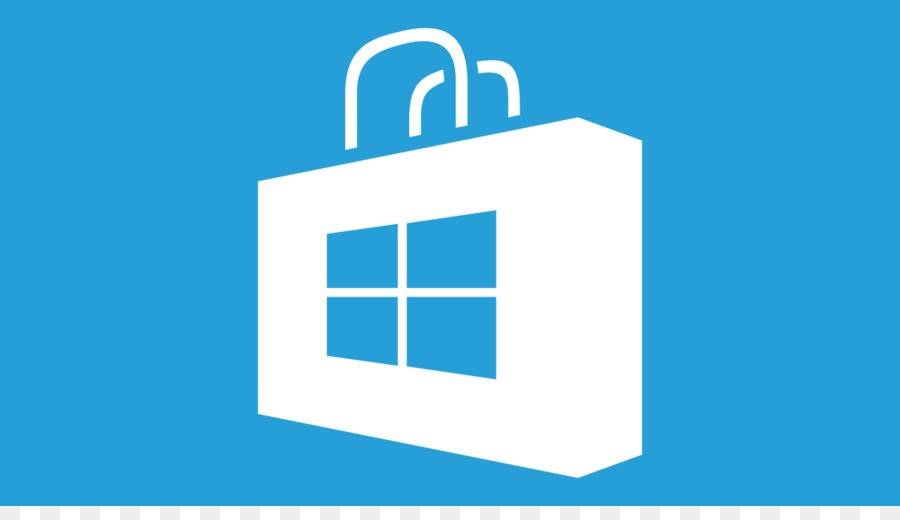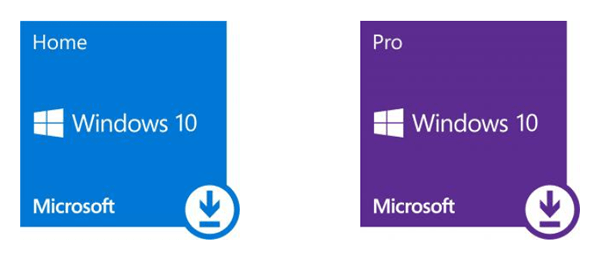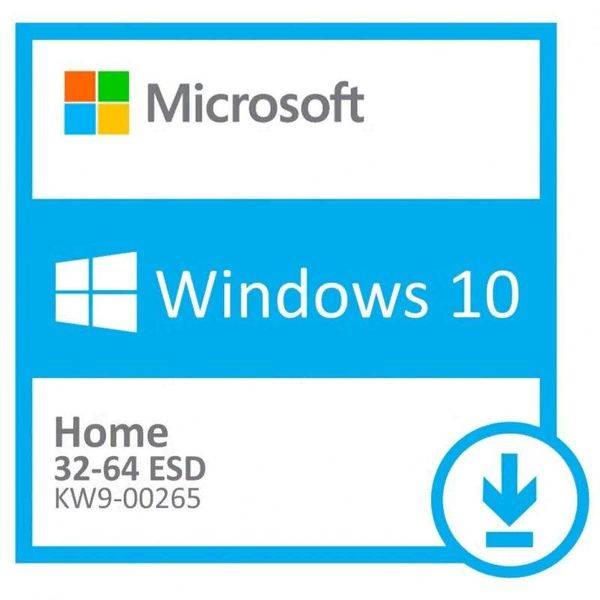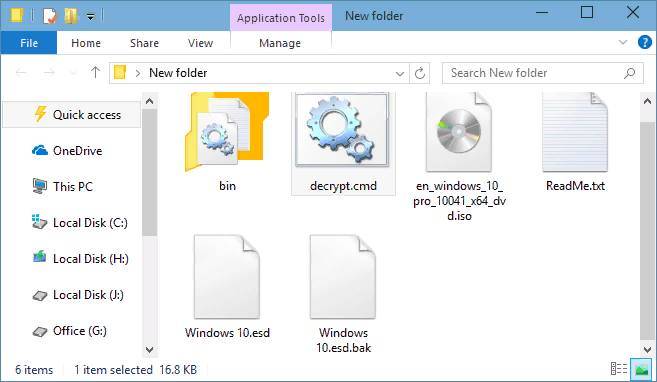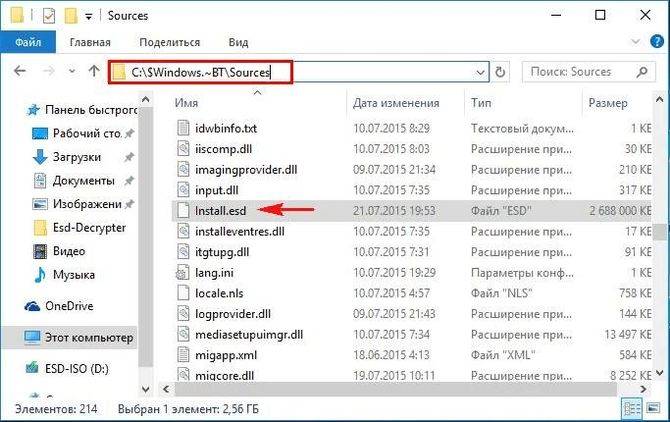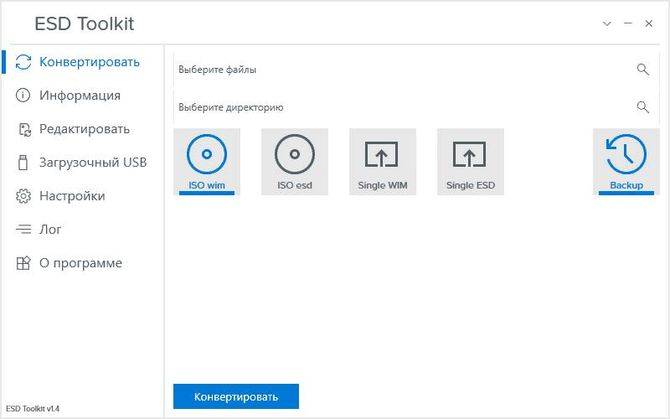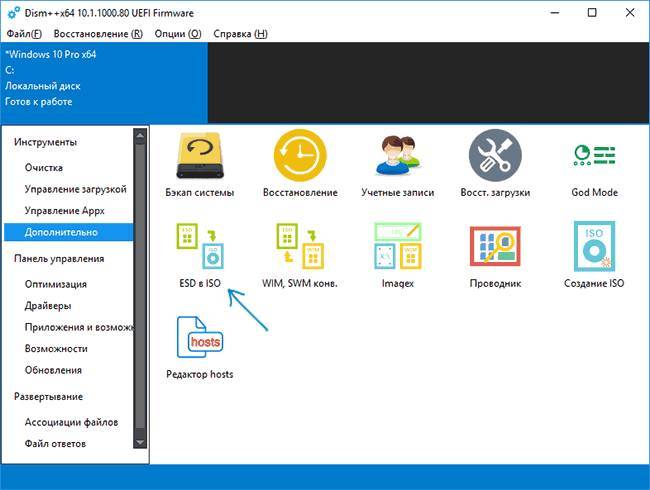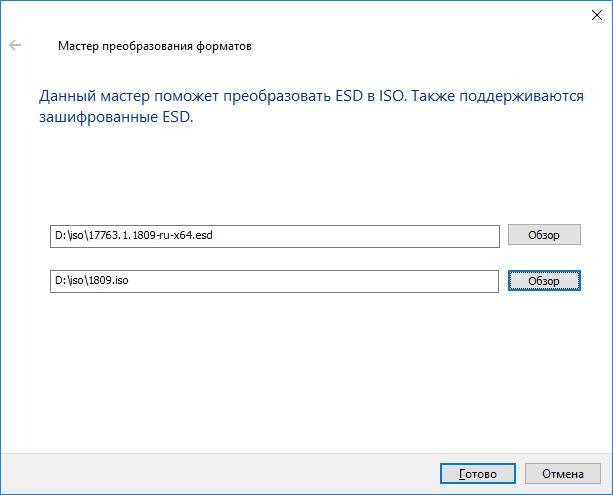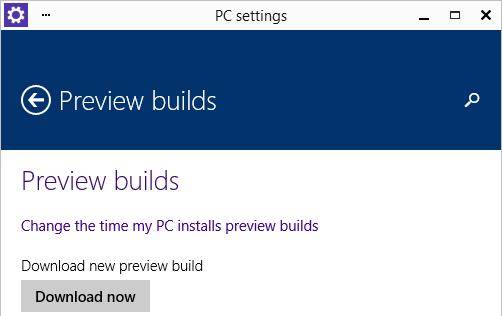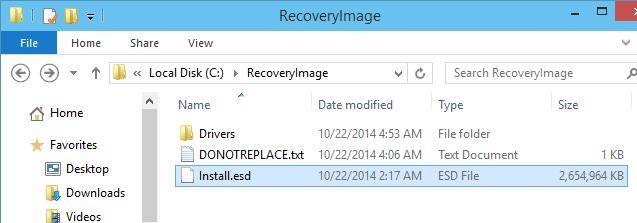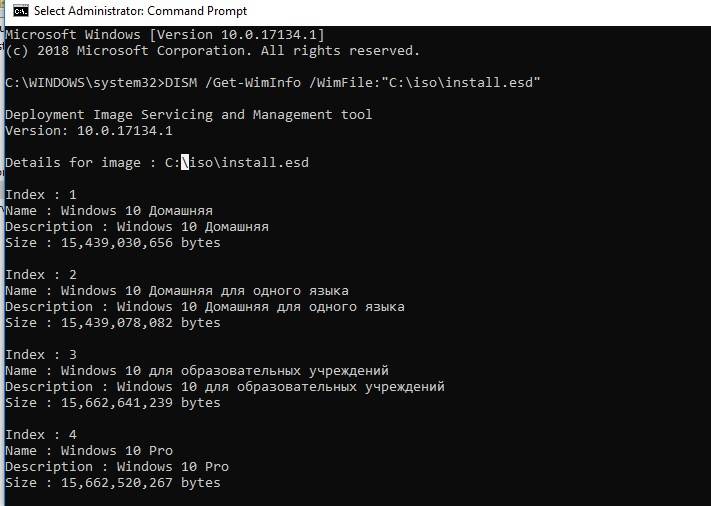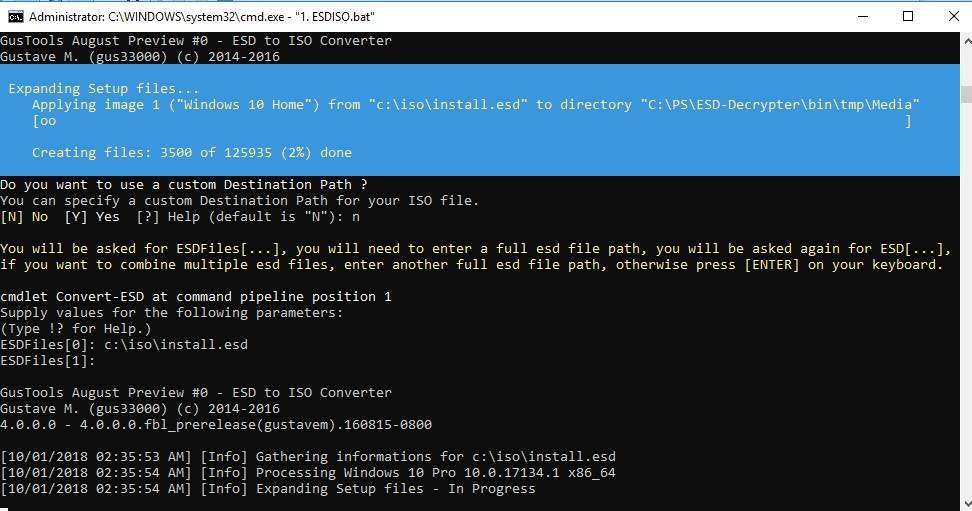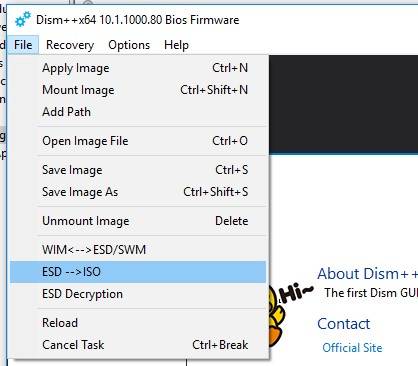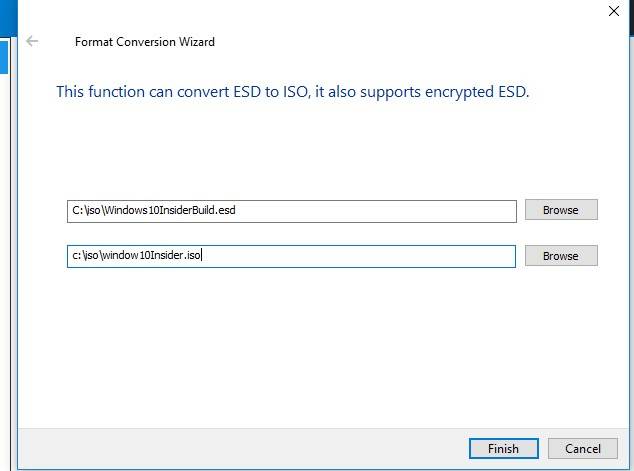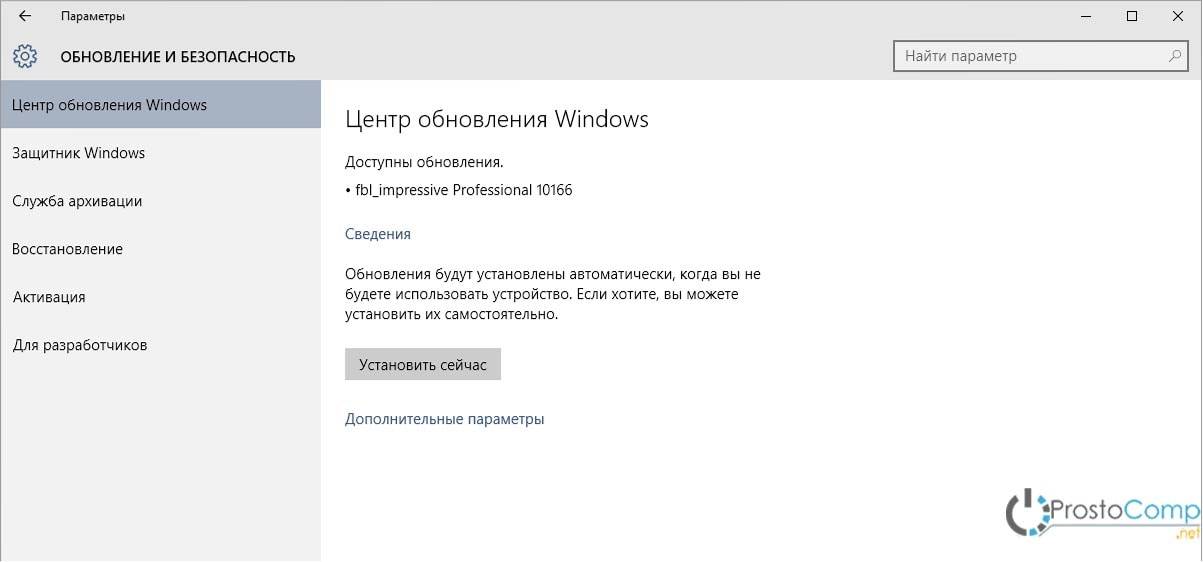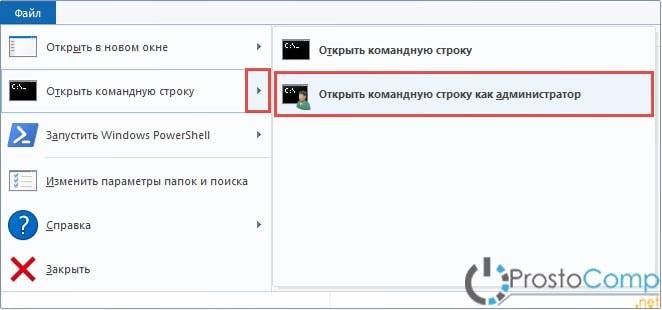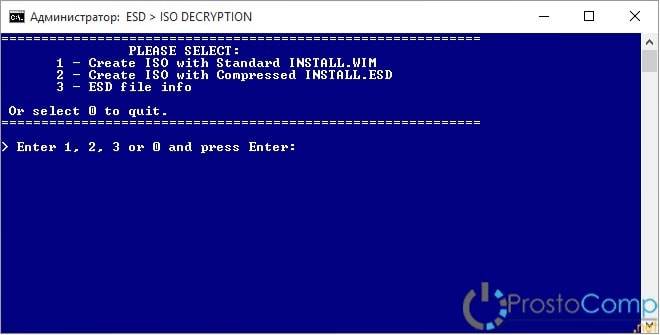Перед тем, как купить операционную систему, полезно знать доступные пользователям типы лицензий. Это правовой инструмент, который определяет правила применения ОС. Например, возможности установки на разные устройства. От лицензии во многом зависит, насколько владельцу ПК удобно пользоваться операционной системой. Если заказать ОС с неподходящим лицензированием, вскоре пользователю придётся покупать ещё одну Виндовс.
Дальше мы расскажем о самых популярных типах лицензий, опишем их плюсы и минусы, объясним, для кого они лучше подходят. Речь идёт о OEM и ESD. Информация в статье поможет с первого раза выбрать подходящую разновидность Windows в зависимости от потребностей пользователя.
➡️Купить лицензионный Windows 11⬅️
➡️Купить ключ Windows 10⬅️
Что такое OEM-лицензия: Определение и особенности
Это название расшифровывается как Original Equipment Manufacturer (оригинальный производитель оборудования). OEM — это версия для сборщиков ПК. В большинстве случаев обычные пользователи получают её вместе с собранным компьютером. Реже OEM-лицензию можно приобрести на физическом носителе отдельно от оборудования. Однако при этом она сохраняет все свои особенности.
Продукт состоит из нескольких компонентов:
- носитель с установочным файлом ОС;
- пользовательское соглашение и сертификат подлинности;
- наклейка.
После установки Виндовс OEM, лицензия прописывается в BIOS. Это означает, что теперь операционная система привязана к выбранному устройству и не может быть установлена на другой ПК.
В чём разница OEM и Box? Коробочная версия подходит для установки на разные компьютеры, а OEM только на один.
Преимущества и недостатки OEM-лицензии
Главный плюс такого лицензирования — низкая цена. OEM стоит дешевле, коробочной и электронной версии Виндовс. Поэтому такой вариант нередко выбирают владельцы ПК с ограниченным бюджетом. Несмотря на низкую стоимость, OEM — это полноценная лицензия. После установки операционная система будет регулярно получать обновления, а пользователь сможет обращаться в техническую поддержку.
Среди недостатков Windows OEM обычно выделяют:
- невозможность переноса на другое устройство;
- ограничения на замену некоторых комплектующих;
- невозможность дарить и продавать лицензию.
После того, как OEM-лицензия Виндовс 10 активируется на ПК, её уже нельзя установить на другом компьютере. Она навсегда привязана к одному устройству.
Также в оборудовании нельзя менять материнскую плату и процессор. Если это сделать, лицензия станет недействительной и потребуется новый ключ для легального применения Windows.
Поскольку лицензия прописана в BIOS, её невозможно продать отдельно от устройства. Если пользователь хочет перепродать OEM или подарить, ему придётся отдать её вместе с компьютером.
Что такое ESD-лицензия: Понятие и характеристики
ESD расшифровывается как Electronic Software Delivery. Это разновидность коробочной версии. Разница лишь в том, что вместо физического носителя заказчик получает лицензионный код в цифровом виде. Обычно на электронную почту. Туда же приходят документы, подтверждающие факт покупки.
Лицензионный ключ Виндовс ESD привязан не к оборудованию, а к учётной записи Microsoft. Поэтому систему легко переустановить с одного ПК на другой. Для этого достаточно удалить ОС с первого компьютера.
Преимущества и недостатки ESD-лицензии
Главные плюсы ESD-лицензирования:
- невысокая стоимость;
- возможность продажи и дарения ОС;
- отсутствие ограничений на замену комплектующих;
- быстрое получение ключа.
Хотя лицензия Windows 10 ESD стоит чуть дороже OEM, она гораздо доступнее коробочной версии. Это связано с тем, что продавец не посылает заказчику физический носитель с системой.
Поскольку при ESD-лицензировании ключ привязан к учётной записи, владелец ОС может легко продать или подарить Виндовс. Также он без каких-либо последствий поменяет комплектующие в компьютере. Даже если установить новую материнскую плату или процессор, лицензия останется активированной.
Покупатель получает ключ ОС почти сразу после оформления заказа. Поэтому он может активировать систему максимально быстро.
Среди недостатков ESD обычно выделяют отсутствие носителя с загрузочным файлом. Для этого типа лицензии нужно самостоятельно скачать операционную систему с официального сайта Microsoft. Без подключения к интернету это невозможно.
Как выбрать подходящий тип лицензии для своих потребностей
В первую очередь полезно определить, как часто пользователь собирается менять компьютер. Если он покупает ПК раз в несколько лет или даже реже, Windows OEM будет выгодным выбором. Эта лицензия недорого стоит и прослужит заказчику до приобретения нового компьютера. При необходимости её легко переустановить.
Если заказчик часто меняет ПК или устанавливает в нём новые комплектующие, рекомендуется приобрести ESD-лицензию. Она стоит лишь чуть дороже OEM. При этом лицензия не пропадает при замене материнской платы и процессора.
Как приобрести и активировать OEM и ESD-лицензии
Купить OEM-лицензию Windows можно вместе с компьютером или отдельно. В первом случае техническую поддержку будут предоставлять сборщики ПК, а во втором пользователю придётся самому поддерживать работоспособность устройства. Если заказать Виндовс OEM на готовом компьютере, систему не нужно устанавливать и активировать.
Windows ESD и OEM на отдельном носителе необходимо активировать в процессе установки. Для этого достаточно указать во время неё приобретённый лицензионный ключ.
Разница между OEM и ESD в контексте активации и переустановки Windows
Оба типа лицензии активируются одинаково во время первой установки операционной системы. А вот переустановка в OEM немного легче, чем в ESD. Дело в том, что ключ уже прописан в BIOS. Поэтому при повторной установке ОС его не нужно указывать ещё раз. Система активируется самостоятельно.
Если пользователю необходимо переустановить Виндовс с лицензированием ESD, ключ продукта требуется каждый раз вводить заново.
Сравнение стоимости и доступности двух типов лицензий
По цене лицензии OEM и ESD считаются самыми доступными. Поэтому владельцы ПК с ограниченным бюджетом нередко выбирают один из этих вариантов.
OEM Windows обычно стоит дешевле ESD. Однако разница не настолько велика, чтобы заказывать это лицензирование исключительно из-за цены. Проблема в том, что OEM продают не во всех магазинах. Чаще всего её распространяют в предустановленном виде вместе с ПК. Это не выгодно для пользователей, которые хотят самостоятельно собрать компьютер.
Среди этих типов лицензий самой доступной можно назвать ESD. Хотя она и стоит чуть дороже, но её можно быстро приобрести даже не выходя из дома. А вот OEM продаётся отдельно от компьютеров лишь в некоторых магазинах.
Заключение
Чтобы заказать Виндовс подходящего типа, нужно учитывать, на каком ПК она будет установлена. Если компьютер старый и ему скоро потребуется замена, рекомендуется купить ESD-лицензию. После приобретения нового устройства на него легко установить ту же систему, что работала на старом оборудовании. OEM лицензия Windows станет выгодным приобретением для пользователей, которые стремятся как можно больше сэкономить на покупке ОС и редко меняют компьютер.
Microsoft Windows 10 Pro ESD — это операционная система, разработанная корпорацией Microsoft. Она представляет собой превосходный выбор для профессиональных пользователей и организаций, которым требуется надежность, безопасность и широкий набор функций. Эта версия операционной системы включает в себя все функции Windows 10 Home, а также дополнительные возможности, предназначенные для профессиональных пользователей.
Windows 10 Pro ESD предлагает ряд функций, которые помогают повысить производительность и эффективность работы. Например, более гибкий интерфейс позволяет настроить рабочий стол и меню Пуск согласно вашим предпочтениям. Также доступны возможности управления несколькими рабочими столами и расширенные функции работы с приложениями.
Одним из ключевых преимуществ Windows 10 Pro ESD является его обширная система безопасности. Операционная система включает в себя встроенные функции защиты данных, такие как Windows Defender и BitLocker, которые помогают защитить ваши файлы и информацию. Помимо этого, Windows 10 Pro ESD предлагает возможность подключения к домену и использования политик безопасности группы, что обеспечивает дополнительные уровни защиты для бизнес-пользователей.
Windows 10 Pro ESD также предлагает множество других возможностей, которые делают работу еще более удобной и эффективной. Например, функция Cortana — интеллектуального помощника Microsoft — помогает выполнять задачи голосом и дает рекомендации в режиме реального времени. Также операционная система поддерживает платформу Windows Ink, которая позволяет использовать стилус для рисования, создания заметок и более удобной работы с контентом.
Содержание
- Microsoft Windows 10 Pro ESD: оптимизация профессиональных возможностей
- Улучшенная безопасность и защита данных
- Повышение производительности и эффективности работы
Microsoft Windows 10 Pro ESD: оптимизация профессиональных возможностей
- Улучшенная безопасность: Windows 10 Pro ESD предлагает расширенные функции безопасности, включая BitLocker, который позволяет шифровать данные на жестком диске для защиты от несанкционированного доступа. Также доступны функции защиты и управления правами доступа, которые позволяют контролировать доступ к файлам и приложениям.
- Гибкая работа: С помощью Windows 10 Pro ESD вы можете эффективно организовать свою рабочую область. Операционная система поддерживает создание виртуальных рабочих столов, что позволяет удобно организовывать открытые приложения и окна. Также доступна функция Remote Desktop, которая позволяет подключаться к удаленному компьютеру и управлять им из любой точки мира.
- Расширенные функции работы с сетью: Windows 10 Pro ESD позволяет легко соединяться с корпоративными сетями и управлять сетевыми настройками. Вы также можете создать виртуальную частную сеть (VPN) для безопасного соединения с удаленными серверами.
- Повышение производительности: Операционная система предлагает ряд инструментов для оптимизации производительности. Например, функция Hyper-V позволяет запускать виртуальные машины для тестирования программ и операционных систем. Также доступны инструменты анализа производительности и управления ресурсами системы.
- Удобство работы с различными устройствами: Windows 10 Pro ESD поддерживает различные типы устройств, включая настольные компьютеры, ноутбуки, планшеты и даже мобильные телефоны. Вы можете легко синхронизировать данные и настройки между устройствами с помощью облачного хранилища OneDrive.
Microsoft Windows 10 Pro ESD — это мощная операционная система, которая предлагает широкие возможности для профессиональных пользователей. Она поможет вам оптимизировать рабочий процесс, обеспечить безопасность данных и повысить производительность. Эта версия Windows 10 идеально подходит для бизнеса и всех, кто ищет надежную и гибкую операционную систему.
Улучшенная безопасность и защита данных
Microsoft Windows 10 Pro ESD предлагает ряд функций и возможностей для обеспечения безопасности данных и защиты пользователя. Операционная система включает в себя функцию Windows Defender, которая предоставляет базовую защиту от вредоносного программного обеспечения и вирусов.
Windows Defender обеспечивает защиту в режиме реального времени, сканирует загруженные файлы и проверяет скачиваемые программы на наличие вредоносного кода. Кроме того, Windows 10 Pro ESD предлагает возможность установки дополнительных антивирусных программ для повышения уровня безопасности.
Операционная система также включает функцию Windows Hello, которая позволяет входить в систему с помощью биометрических данных, например, с помощью лица или отпечатка пальца. Это сокращает риск несанкционированного доступа и повышает уровень безопасности.
Дополнительно, Windows 10 Pro ESD предоставляет возможность использования системы шифрования диска BitLocker. Благодаря BitLocker пользователь может защитить свои данные, шифруя их на уровне диска. Это особенно важно для устройств, которые могут быть украдены или потеряны, так как злоумышленники не смогут получить доступ к зашифрованной информации без пароля или ключа восстановления.
Windows 10 Pro ESD также включает функцию Windows Information Protection (WIP), которая позволяет пользователю классифицировать, маркировать и защищать корпоративные данные. WIP предотвращает несанкционированное распространение конфиденциальной информации, контролирует доступ к данным и предоставляет возможность удаленного удаления данных с устройств, утерянных или украденных.
Благодаря улучшенной безопасности и защите данных, Microsoft Windows 10 Pro ESD предоставляет пользователям мощные инструменты для защиты своих данных и повышения уровня безопасности при работе с операционной системой.
Повышение производительности и эффективности работы
Microsoft Windows 10 Pro ESD предлагает ряд функций и инструментов, которые помогают повысить производительность и эффективность работы.
- Быстрая загрузка и работа: Операционная система Windows 10 Pro ESD обеспечивает быструю загрузку и высокую скорость работы, что позволяет пользователям быстрее запускать приложения и выполнять задачи.
- Многообразие приложений: В Windows 10 Pro ESD предустановлены важные бизнес-приложения, такие как Microsoft Office, которые значительно улучшают производительность и эффективность работы.
- Удобство и интуитивный интерфейс: Windows 10 Pro ESD предлагает удобный и интуитивно понятный интерфейс, что позволяет пользователям быстро находить необходимые функции и выполнять операции без лишних сложностей.
- Улучшенная мультитаскинг: Операционная система поддерживает возможность многозадачности, позволяя одновременно запускать и использовать несколько приложений, переключаться между ними и выполнять задачи более эффективно.
- Безопасность и защита данных: Windows 10 Pro ESD обладает расширенными функциями безопасности, такими как BitLocker, который позволяет защитить данные и файлы от несанкционированного доступа.
- Облачные сервисы: Операционная система Windows 10 Pro ESD интегрирована с облачными сервисами Microsoft, такими как OneDrive, что упрощает хранение и доступ к файлам и документам из любой точки мира.
Все эти функции и инструменты Windows 10 Pro ESD способствуют повышению производительности и эффективности работы пользователей, делая операционную систему идеальным выбором для бизнеса и профессионального использования.
Программное обеспечение (ПО) подобно другим объектам интеллектуальной собственности, таким как музыкальные и литературные произведения, защищено от несанкционированного копирования законами об авторских правах. Законы об авторских правах предусматривают сохранение за автором ПО нескольких исключительных прав, одно из которых — право на производство копий ПО.
Приобретая ПО, вы в действительности приобретаете лицензию, которая дает вам право на использование этого ПО. Условия использования ПО (например, разрешение или запрет переноса на другой ПК или право использования предыдущих версий) фиксируются в соглашении, сопровождающим поставку продукта. Самый распространенный вариант такого соглашения — Лицензионное соглашение конечного пользователя (End User License Agreement — EULA). Оно сопровождает продукты, поставляемые вместе с новыми компьютерами (OEM) или отдельно в розничной продаже (коробочные версии). EULA чаще всего распространяется в электронном виде и отображается на экране при инсталляции продукта. Пользователь должен изучить текст EULA и принять решение — согласен он исполнять условия EULA или не согласен. Если пользователь не согласен с условиями EULA, то он не имеет права использовать продукт.
Если лицензии приобретаются по одной из программ корпоративного лицензирования (OVL, OVS и др.), то действуют правила использования продукта, приведенные в официальном документе Microsoft Product Terms (PT). Этот документ вместе с текстом корпоративного соглашения, в рамках которого приобретается ПО, определяет условия использования такого ПО.
Лицензирование Microsoft достаточно обширно. Разберем какие бывают типы лицензий.
FPP (Full Packaged Product) — коробочная версия
FPP или коробка — это коробочная версия программного обеспечения, которая предоставляет пользователю полный комплект, необходимый для установки и дальнейшего использования ПО:
-
Упаковку с наклеенным на нее сертификатом подлинности СОА;
-
Носитель, с которого устанавливается продукт (например, USB);
-
Лицензионное соглашение (EULA);
-
Чаще всего на внутренней части упаковки имеется наклейка с 25-значным кодом (Product Key), который необходимо ввести при установке.
Коробочная версия программ подойдет для использования дома, в офисах, а также в образовательных, государственных организациях и в небольших компаниях. Для компаний, которым необходимо 5 и больше лицензий на продукты Microsoft, рекомендуется использовать программы корпоративного лицензирования.
Подтверждением лицензии коробочной версии продукта служит: сертификат подлинности, который клеится на коробку, упаковка, все документы, которые поставлялись в составе продукта, а также документ, который подтверждает покупку (чек или УПД — универсальный передаточный документ).
ESD (Electronic Software Distribution) — электронная лицензия
ESD — это метод поставки программного обеспечения по электронной почте, который очень популярен среди покупателей интернет-магазинов. После оформления покупки нужного ПО и оплаты, на почту приходит ссылка на инсталлятор программы и серийный номер, благодаря которому можно скачать в полной комплектации оплаченный продукт. Для активации скачанного ПО нужно ввести ключ, который также высылается по электронной почте.
Основные преимущества электронных ключей ESD:
-
Доступность лицензий 24/7;
-
Безопасная поставка в течение нескольких минут. Пользователь получает электронное письмо от Microsoft с электронным ключом, инструкцией и ссылкой на скачивание дистрибутива;
-
Лицензии готовы к установки сразу после получения электронного ключа;
-
Приобретенное и установленное ПО может быть перенесено на новый ПК или Mac;
-
Все преимущества коробочных версий.
Доказательством подлинности купленной электронной версии программы является ключ, полученный для активации, и документ, подтверждающий совершение покупки.
OEM-версии (OEM – Original Equipment Manufacturer)
OEM-версии продуктов Microsoft предназначены для поставки вместе с аппаратным обеспечением и адресованы сборщикам ПК и серверов, а не конечным пользователям отдельно от компьютерной техники. OEM-версии имеют технологическую упаковку, включает сертификат подлинности (СОА), дистрибутив с продуктом, лицензионное соглашение с конечным пользователем (может быть представлено только в электронном виде). Главное отличие OEM-версии заключается в том, что она «привязывается» к компьютеру, не может быть перенесена на заменяющий или любой другой ПК. На ПК разрешается менять любые комплектующие, кроме самого главного — материнской платы, за исключением случаев замены материнской платы на аналогичную или идентичную при гарантийном ремонте.
Схема продажи OEM-версий
Сборщик систем, вскрывая технологическую упаковку, тем самым принимает на себя условия «Лицензии Microsoft для сборщика систем» (OEM System Builder License). В частности, обязуется распространять отдельные OEM-лицензии только в составе полностью собранных компьютерных систем. Для настольных ОС и приложений также действует требование по предварительной установке этого программного обеспечения на компьютер (такое требование отсутствует для серверных продуктов). При продаже все компоненты OEM-версии сборщик компьютера должен передать клиенту, а сертификат подлинности наклеить на корпус компьютера. Лицензионное соглашение дает право конечному пользователю на техническую поддержку продукта, которую обязан оказывать сборщик систем. Компьютер с установленной ОЕМ-версией запрещается сдавать в аренду или временное использование. Пользователь имеет право на передачу OEM-версии вместе с оборудованием. При передаче компьютера с установленной ОЕМ-версией владелец должен передать и полный комплект ОЕМ-лицензии.
Правила активации
OEM-версии продуктов Microsoft технологически защищены от копирования, поэтому их использование ограничивается, если не выполнена процедура активации. Необходимым подтверждением лицензионных прав пользователя является сертификат подлинности, наклеенный на корпус ПК. Для дополнительного подтверждения лицензионных прав и целей бухучета настоятельно рекомендуется сохранять упаковку, информационные носители (диски или USB с голограммой, если они есть в составе продукта) и документы, подтверждающие покупку.
OLV (Open License Value или Open Value Programm)
С 1 июля 2019 года Microsoft Ireland Operations Limited (MIOL) перевела продажи корпоративных лицензий из OLP канала в канал OLV.
По новым правилам Microsoft, с 1 июля 2019 года заказчики смогут приобретать лицензии по расширенной программе Open Value только у авторизованных реселлеров, которые, заключили прямое соглашение с Microsoft Ireland Operations limited.
Microsoft Open Value – это прекрасный вариант программы корпоративного лицензирования Microsoft, который дает следующие преимущества:
-
В рамках единого соглашения можно гибко и выгодно использовать лицензионные продукты и облачные сервисы Microsoft;
-
Большой ассортимент предлагаемых продуктов;
-
Простота управление лицензиями через личный кабинет VLSC (Volume Licensing Service Center);
-
Управление затратами на ПО и контроль инвестиции (можно купить бессрочные лицензии с SA или без, с разовой оплатой или в рассрочку на три года, а также доступны годовые лицензии (подписки) на «облачные» услуги);
-
Возможность использовать опцию Software Assurance, которая дает ряд дополнительных преимуществ, таких, как обучение, планирование развертывания, обновление программного обеспечения и поддержка продуктов. Если приобретать лицензии с Software Assurance (SA), то можно включить в соглашение аффилированные лица (к аффилированным лицам относятся организации с долей владения более 50%);
-
Есть легальное право использования предыдущих версий программ (downgrade);
-
Есть возможность переносить ПО на другой компьютер, устанавливать копию ПО на переносной ПК (для приложений);
-
Ключи многократной активации;
-
Уровни цен: Commercial, Government, Academic.
Программа OLV доступна клиентам, которые планируют приобрести 5 и более любых лицензий на любые продукты. В рамках программы OVL заказчик может приобрести постоянные лицензии с разовой оплатой или в рассрочку на 3 года с одинаковыми (фиксированными) ежегодными платежами.
Клиент должен подписать соглашение Open Value с компанией Microsoft на сайте eAgreements. Соглашение оформляет авторизованный партнер Microsoft и отправляет клиенту на подпись в электронном виде. Срок действия Соглашения — 3 года. В течении срока действия Соглашения можно докупать лицензии в требуемом количестве. После окончания срока действия соглашения организация получает бессрочное право использования оплаченных продуктов.
В программе Open Value нельзя учесть номер ранее купленной лицензии OLP.
Подтверждением легальности используемого ПО служит соглашение Open Value, которое можно распечатать с сайта eAgreements, записи на сайте VLSC, закрывающие бухгалтерские документы.
Обязательные требования Microsoft к организации, желающей приобрести лицензии Open Value:
-
Организация может приобрести лицензии только для собственных нужд;
-
Первый заказ должен содержать не менее 5 (пяти) лицензий на любые продукты и/или «облачные» услуги Microsoft.
Покупка лицензий OVL выглядит так:
-
Заказ можно сделать на сайте или направить заявку менеджеру по ссылке;
-
На указанный емэйл в заказе придет счет;
-
После оплаты счета, будет подготовлено соглашение Open Value между вашей организацией и Microsoft на сайте eAgreements, оно будет направлено вам на подпись в электронном виде;
-
По ссылке в уведомлении нужно подписать соглашение;
-
После подписи соглашение автоматически отправится в Microsoft на активацию. Процесс активации может занять от нескольких часов до нескольких дней;
-
После активации соглашения будет направлена заявка на выпуск заказанных вами лицензий в Microsoft;
-
Microsoft приступит к проверке организации и выпуску заказанных вами лицензий. Этот процесс может занять от нескольких дней до нескольких недель;
-
Если Microsoft выпустит лицензии, то вы получите письмо с темой Open Value Order Confirmation;
-
После этого выпущенные лицензии появятся на сайте VLSC;
-
Останется только зарегистрироваться на сайте VLSC для получения доступа к лицензиям, ключам и дистрибутивам (если применимо к продукту).
CSP (Cloud Solution Provider)
Microsoft CSP — ранее позиционировалась как продажа подписок Microsoft с ежемесячной, годовой или трехгодовой оплатой. С 1 февраля 2021 года Microsoft Ireland Operations Limited (MIOL) дополнила канал годовых и трех годовых подписок CSP бессрочными лицензиями. Тем самым Microsoft продолжает процесс по упрощению лицензирования.
Это удобный вариант для приобретения лицензий Office, Exchange, Teams, Sharepoint, Power BI, Windows Server, SQL Server и других лицензий.
Выгодой для заказчика была и будет возможность получить готовые решения для бизнеса и перевести свои капитальные затраты в операционные при ежемесячной подписке:
-
Помесячная оплата;
-
Контроль расходов, платежей и техподдержка;
-
Оплата за лицензии по факту использования в конце месяца;
-
Изменение количество пользователей в любой день;
-
Новая версия продукта всегда доступна для вас в рамках подписки;
-
Возможность включать подписки Microsoft в состав собственных продуктов (для разработчиков);
-
Доступность сервисов, которые ранее не были доступны из-за их высокой стоимости (Azure, Power BI и т.д.).
Теперь, в рамках программы CSP, можно приобретать и бессрочные лицензии, которые до этого и чаще всего приобретались по Microsoft Open Value:
-
Срок предоставления лицензий — 1-2 дня;
-
Простое управление лицензиями в центре администрирования Microsoft 365 как бессрочными, так и подписками;
-
Можно заказать любое количество лицензий, нет никакого обязательного минимального количества;
-
Возможность сделать downgrade и использовать предыдущие версии купленных продуктов.
В программе поставщика облачных решений программное обеспечение доступно только по лицензии (License only) и не включает возможность добавления Software Assurance.
Внедрение бессрочных лицензий упрощает планирование бюджетов по продуктам Microsoft, позволяя регулировать количество лицензий для постоянных и временных сотрудников или задач в одной системе лицензирования и управления. Вы можете выбрать какие лицензии нужны на постоянной основе, а какие только на время.
Начиная с июля 2021 года Microsoft расширил предложение по бессрочным CSP лицензиям для клиентов государственного сектора, включая правительство, образование и некоммерческие организации.
Малые, средние корпоративные клиенты, которые в настоящее время покупают лицензии через Open Value, могут рассмотреть возможность покупки новых лицензий через CSP. Все права на существующие бессрочные лицензии сохранятся.
После размещения заказа происходит создание технического домена на ресурсе onmicrosoft.com. Пользователь получает доступ к автоматически созданному теннанту, уже содержащему все приобретенные лицензию.
Подтверждением легальности используемого ПО служит личный кабинет, а также закрывающие бухгалтерские документы, включающие договор.
Про обновления программы, произошедшие в 2022 года можно почитать в другой нашей статье.
MPSA (Microsoft Products and Services Agreement), замена Select Plus
Соглашение MPSA — это упрощенное соглашение корпоративного лицензирования, предоставляющее дополнительную гибкость и простые инструменты для самостоятельной работы заказчиков. В рамках соглашения MPSA можно приобрести онлайн-сервисы Microsoft, программное обеспечение и преимущества Software Assurance. Новая структура учетной записи для закупок обеспечивает более гибкие варианты приобретения и дополнительный контроль. Новые инструменты самообслуживания объединяют приобретенные вами лицензии в едином представлении, позволяя вам легко управлять активами. Соглашение MPSA, созданное для организаций с 250 и более пользователями, — оптимальное решение для покупки онлайн-сервисов и программного обеспечения Microsoft с единовременной оплатой. С соглашением MPSA приобретать решения и управлять ими проще.
Преимущества:
-
Нет минимального количества лицензий при первоначальном заказе;
-
Срок поставки 1-3 дня;
-
Есть легальное право использования предыдущих версий программ (downgrade);
-
Есть возможность переносить ПО на другой компьютер, устанавливать копию ПО на переносной ПК (для приложений);
-
Ключи многократной активации;
-
Уровни цен: Commercial, Government, Academic.
Подтверждением легальности используемого ПО служит личный кабинет, а также закрывающие бухгалтерские документы.
EA/EAS (Enterprise Agreement/Enterprise AgreementSubscription)
Соглашение EA дает возможность приобретать лицензии в бессрочное пользование или брать их в аренду.
Соглашение вам подойдет, если:
-
В компании не менее 500 ПК;
-
Необходимо внедрить корпоративные стандарты и упростить процесс закупки лицензий Microsoft на ПО и управления ими;
-
Необходимо обеспечить доступ к новейшим продуктам и технологиям Microsoft.
Любое соглашение Microsoft Enterprise Agreement активно 3 года, и в течение этого периода остаются постоянными условия и цены на приобретение всех продуктов, указанных в первоначальном заказе. По истечении трех лет соглашение может быть продлено.
Программа Enterprise позволяет менять версии программного обеспечения или редакций программных продуктов Microsoft на более новые. Лицензия Step Up предназначена для обновления редакции ПО до более высокой без оплаты полной стоимости последней.
Подтверждением легальности используемого ПО служит личный кабинет, а также закрывающие бухгалтерские документы.
SA (Software Assurance)
Для всех программ по желанию или обязательно (в зависимости от типа программы) может быть приобретена программа Software Assuarance (SA). SA для корпоративного лицензирования — это комплексная программа поддержки, позволяющая получить максимальную выгоду от инвестиций в программное обеспечение. При приобретении продуктов Microsoft необходимо принять решение — заинтересованы ли вы в программе поддержки Software Assurance, включающей подписку на обновления и другие преимущества, или предпочитаете обновлять и оплачивать только ПО, приобретая полные лицензии на новые версии по мере появления необходимости в них.
Есть ошибочное мнение, что SA это только право перехода на новые версии продуктов. На самом деле, SA это целый список преимуществ, который получает заказчик:
-
Новые версии продуктов (выходят, как правило, каждые 2-3 года);
-
Step-up лицензирование (переход на более высокие версии ПО, например, с Windows Server Standard на Windows Server DataCenter);
-
Планирование развертывания с консультациями на внедрение (предоставляются специальные ваучеры, на которые можно заказать часы консалтинга);
-
Доступ к форумам TechNet и базе знаний Microsoft;
-
Техническая поддержка Microsoft 24/7;
-
Технологии MDOP (набор технологий);
-
Сервер холодного резервирования (готовый резервный сервер в случае отказа основного);
-
Обучение;
-
Home Use Program (сотрудники могут использовать Office дома).
SA может быть включена при покупке корпоративных лицензий сроком на 3 года. Продление SA возможно в течении 90 дней с даты окончания срока действия основного соглашения.
Заключение
Как можно убедиться, лицензирование Microsoft достаточно разнообразно и многогранно. Каждый пользователь с любым бюджетом может найти программу лицензирования под свои нужды. Преимущества, которые предлагает Microsoft, можно оценить в любом из вариантов. Но если у вас остались вопросы или нужна дополнительная консультация, вы всегда можете обратиться к нам напрямую. Приятных покупок!
Большинство пользователей сталкиваются с таким понятием, как ESD. Данный формат имеет разное значение, начиная от лицензии на ПК, заканчивая определенным файлом.
Электронные ключи от Майкрософт по-другому называют ESD. Они являются электронными лицензиями, которые привычны многим обладателям этого программного обеспечения. Им можно пользоваться как для дома, так и для организации. Их главное назначение – это полная оптимизация рабочего устройства, компьютера.
Это программное обеспечение является оригинальным и его можно получить только при покупке официальной версии. К основным преимуществам можно отнести следующее:
- доставка лицензированного продукта происходит мгновенно;
- её можно использовать на протяжении всей работы ПК, то есть не нужно ничего покупать заново;
- можно приобрести в единственном экземпляре.
К минусам подписки ESD относят:
- отсутствие скидок для государственных или крупных организаций;
- нельзя преобразовать до более старых версий.
Данный коробочный пакет передается отдельно другим пользователям. Вся существенная разница с другими форматами от офиса есть в специализированном лицензионном соглашении.
Формат файла
Формат файла ESD представляет собой технологию распространения для компании Майкрософт. Данное распространение происходит в электронном виде. Программы, в названии которых присутствует расширение ESD, автоматически сжимаются и обладают определенным видом. Например, при скачивании операционной системы сжатого вида она будет приблизительно на 35 процентов меньше обычной.
Данный вид распространяется только пользователями, имеющие специализированные линии к компании. Обычным людям такая привилегия не дана. На официальном сайте имеется несколько программ, обладающие общим доступом. Проблема, что их практически невозможно скачать.
Чаще всего у обладателей Windows 10 уже установлены программы формата ESD, поэтому им необязательно скачивать её отдельно через официальный сайт. Чтобы правильно расшифровать и открыть пакет, достаточно установить определенные приложения по раскрытию формата.
Распаковка архива происходит от имени администратора. При появлении скрипта начинается преобразование. Остается только подождать, когда отобразится следующий шаг – сама установка. После этого пользователь имеет полное право на использование программ без вреда для своего компьютера.
ESD папка в Windows 10
Директория в системе предназначена для того, чтобы пользователь мог без труда доставить программное обеспечение в сжатом виде. Майкрософт использует данный пакет для того, чтобы обладатель мог установить программу через интернет. Его также можно преобразовать в файлы ISO, поэтому данный пакет может быть очень полезен.
Содержимое
В ней находятся файлы системы, нужные для её восстановления в случае летальных ошибок. Данный файл очень важен, так как именно благодаря ему можно восстановить систему быстро и легко.
Его удаление
Вообще, лучше его не удалять, потому что в этом случае систему восстановить не получится. Но так как многие жалуются на большой размер даже сжатого вида, то его удаление возможно.
Для этого нужно иметь право администратора. Для начала нужно зайти в штатный раздел «Очистка диска», выбрать там системный диск под буквой С. Далее пользователь просто соглашается со всеми условиями и ждет, пока ПК оценит все свободное место.
После появится кнопка «Очистка файлов системы», на которую нужно также кликнуть. Появится таблица, в которой стоит галочкой отметить «Временные файлы установки», согласиться с удаление пакетов. Ждем окончание операции. Папка ESD удалилась с компьютера.
Как перевести формат ESD в ISO
Сжатый образ ESD можно конвертировать в ISO, хотя сделать это не очень просто. Конвертация возможна с помощью специализированных приложений на ПК. В большинстве случаев очень сложно провести качественную конвертацию без затрагивания системы, поэтому часто используют именно сторонние программы. Они помогают не допустить летального исхода или ошибок.
Одна из самых часто используемых и популярных программ — это Dism++. Чтобы легко провести конвертацию, нужно перейти в раздел Инструментов, вкладку Дополнительно, выбрать ESD в ISO и просто указать источник файла (в нашем случае файл, формата ESD) и нажат кнопку «Готов».
Программа самостоятельно переведет один формат в другой.
Удобство этой программы заключается в том, что она бесплатная и может сохранять большое количество данных за раз.
Приобретая в офлайн или онлайн-магазинах лицензионную операционную систему, вам предложат выбрать типы лицензий Windows, каждая из которых дает пользователю различные права. Эти типы определяют условия использования операционной системой, но никак не сказываются на ее функциональности.
Тип лицензии – это правовой инструмент, через который производитель «договаривается» с пользователем об особенностях использования продукта. Сегодня мы разберемся, какие типы лицензий Windows существуют, какие из них самые популярные и как выбрать нужный вариант для собственных нужд.
Какие бывают типы лицензий?
Операционные системы и другие программы можно разделить на два типа – бесплатные и платные. Оплаты не требует, как правило, сопроводительный (например, который идет в комплекте с платной утилитой), рекламный (знакомит покупателя с новым продуктом) или пиратский софт. Последний создается с единственной целью – внести уязвимости в систему, чтобы получить доступ к данным пользователя.
Платный софт, к которому относятся операционные системы Windows от Microsoft, продается на сайте производителя или в интернет-магазинах. В зависимости от того, для каких целей и кем будет использоваться система, компания предлагает выбрать тип лицензии:
- FPP (Full Product Package). Также он называется Retail, Box или просто – коробочная версия. Она поставляется на материальном носителе – флешке, в комплекте с которой идет лицензионный ключ и наклейка. Лицензию FPP пользователь активирует самостоятельно, может переносить с устройства на устройство, дарить и даже продавать.
- ESD (Electronic Software Delivery) или E-key. Это виртуальный тип лицензирования: он не имеет материального носителя, ключ отправляется на почту покупателю, как и документы, подтверждающие факт покупки. В этом случае пользователь имеет все права, что в FPP.
- OEM (Original Equipment Manufacturer) – предустановочная версия. Она предназначена для сборщиков ПК. OEM лицензия накладывает существенные ограничения на пользователя – не позволяет менять материнку и перепрошивать BIOS, ее нельзя дарить или перепродавать, а также переносить с устройства на устройство. Этот тип лицензии приобретают, как правило, магазины и точки ремонта оборудования, и лишь в крайних случаях – пользователи, которые разбираются в софте, хотят самостоятельно собрать комп и установить на него лицензионную ОС.
Что такое лицензия FPP и ESD?
Retail или коробочная лицензия дороже всех остальных вариантов, доступных рядовому пользователю. В цену продукта вкладывается стоимость флешки (или другого материального носителя дистрибутива), логистика, расходы на хранение и доставку продукта. Такой вариант подходит в случае, если нужно купить лицензионную версию Windows на один ПК.
Главное преимущество лицензии FPP – материальное доказательство покупки. Упаковку, документацию и сертификат подлинности следует сохранить. В случае проверки, например, на предприятии доказать подлинность используемого программного обеспечения не составит труда.
Наибольшей популярностью пользуются электронные ключи, распространяемые по лицензии ESD. Так же, как и FPP, они привязываются не к железу, а к учетной записи. Такую лицензию можно установить на один компьютер, а после перенести на другой при условии, что лицензия была удалена с первого устройства.
Из-за отсутствия материального дистрибутива ESD лицензия Windows обходится дешевле, чем Retail. После оплаты установочный файл и ключ приходит пользователю на почту. Эти документы стоит заархивировать – они будут служить доказательством легальности ОС. Если вам требуется приобрести сразу несколько ключей Windows (для установки на несколько домашних компьютеров или активации работы операционных систем в небольшом офисе), этот вариант – оптимален.
Что такое лицензия OEM?
Производители и сборщики ПК могут выбрать операционку, например, Microsoft Windows 10 Pro OEM, купить ее и продавать оборудование уже с установленной и активированной ОС. Она поставляется, как и FPP, на физическом носителе, но имеет технологическую упаковку – футляр или подложку, залитую в пленку. В состав такого продукта входит:
- дистрибутив, предоставляющий доступ к установочному файлу ОС;
- сертификат подлинности и пользовательское соглашение;
- наклейка.
Дистрибутив, сертификат и соглашение остаются у сборщика, а наклейка помещается на системник или корпус ноутбука. Она является дополнительным доказательством подлинности ключа.
OEM лицензия прописывает ключ в BIOS, то есть привязывает его к железу. Это и есть главный ее недостаток. Вы не сможете перенести лицензионную систему на другое устройство. Также могут быть сложности с заменой комплектующих. В таких компьютерах материнская плата не подлежит замене (иначе активация просто слетит), такие же ограничения могут быть наложены, например, на процессор. В большинстве случаев при апгрейде компьютера вам придется связываться с производителем и подтверждать активацию операционной системы. Да и делать это можно не бесконечно. Компания сама решает, в какой момент замена комплектующих нарушает права использования системой в соответствии с типом лицензии OEM и деактивирует ключ.
Покупать такой вариант есть смысл в случаях, когда вы изначально подобрали оптимальную по функционалу и мощности «машину» и в ближайшее время не собираетесь ее совершенствовать.
Большинство пользователей сталкиваются с таким понятием, как ESD. Данный формат имеет разное значение, начиная от лицензии на ПК, заканчивая определенным файлом.
Электронные ключи от Майкрософт по-другому называют ESD. Они являются электронными лицензиями, которые привычны многим обладателям этого программного обеспечения. Им можно пользоваться как для дома, так и для организации. Их главное назначение – это полная оптимизация рабочего устройства, компьютера.
Это программное обеспечение является оригинальным и его можно получить только при покупке официальной версии. К основным преимуществам можно отнести следующее:
- доставка лицензированного продукта происходит мгновенно;
- её можно использовать на протяжении всей работы ПК, то есть не нужно ничего покупать заново;
- можно приобрести в единственном экземпляре.
К минусам подписки ESD относят:
- отсутствие скидок для государственных или крупных организаций;
- нельзя преобразовать до более старых версий.
Данный коробочный пакет передается отдельно другим пользователям. Вся существенная разница с другими форматами от офиса есть в специализированном лицензионном соглашении.
Формат файла
Формат файла ESD представляет собой технологию распространения для компании Майкрософт. Данное распространение происходит в электронном виде. Программы, в названии которых присутствует расширение ESD, автоматически сжимаются и обладают определенным видом. Например, при скачивании операционной системы сжатого вида она будет приблизительно на 35 процентов меньше обычной.
Данный вид распространяется только пользователями, имеющие специализированные линии к компании. Обычным людям такая привилегия не дана. На официальном сайте имеется несколько программ, обладающие общим доступом. Проблема, что их практически невозможно скачать.
Чаще всего у обладателей Windows 10 уже установлены программы формата ESD, поэтому им необязательно скачивать её отдельно через официальный сайт. Чтобы правильно расшифровать и открыть пакет, достаточно установить определенные приложения по раскрытию формата.
Распаковка архива происходит от имени администратора. При появлении скрипта начинается преобразование. Остается только подождать, когда отобразится следующий шаг – сама установка. После этого пользователь имеет полное право на использование программ без вреда для своего компьютера.
ESD папка в Windows 10
Директория в системе предназначена для того, чтобы пользователь мог без труда доставить программное обеспечение в сжатом виде. Майкрософт использует данный пакет для того, чтобы обладатель мог установить программу через интернет. Его также можно преобразовать в файлы ISO, поэтому данный пакет может быть очень полезен.
Содержимое
В ней находятся файлы системы, нужные для её восстановления в случае летальных ошибок. Данный файл очень важен, так как именно благодаря ему можно восстановить систему быстро и легко.
Его удаление
Вообще, лучше его не удалять, потому что в этом случае систему восстановить не получится. Но так как многие жалуются на большой размер даже сжатого вида, то его удаление возможно.
Для этого нужно иметь право администратора. Для начала нужно зайти в штатный раздел «Очистка диска», выбрать там системный диск под буквой С. Далее пользователь просто соглашается со всеми условиями и ждет, пока ПК оценит все свободное место.
После появится кнопка «Очистка файлов системы», на которую нужно также кликнуть. Появится таблица, в которой стоит галочкой отметить «Временные файлы установки», согласиться с удаление пакетов. Ждем окончание операции. Папка ESD удалилась с компьютера.
Как перевести формат ESD в ISO
Сжатый образ ESD можно конвертировать в ISO, хотя сделать это не очень просто. Конвертация возможна с помощью специализированных приложений на ПК. В большинстве случаев очень сложно провести качественную конвертацию без затрагивания системы, поэтому часто используют именно сторонние программы. Они помогают не допустить летального исхода или ошибок.
Одна из самых часто используемых и популярных программ — это Dism++. Чтобы легко провести конвертацию, нужно перейти в раздел Инструментов, вкладку Дополнительно, выбрать ESD в ISO и просто указать источник файла (в нашем случае файл, формата ESD) и нажат кнопку «Готов».
Программа самостоятельно переведет один формат в другой.
Удобство этой программы заключается в том, что она бесплатная и может сохранять большое количество данных за раз.
Содержание
- Лицензия ESD – почему стоит использовать – отличия от OEM и BOX
- ESD и OEM лицензия
- Операционная система Windows под лицензией ESD
- Игры для ПК по лицензии ESD
- Лицензия ESD – почему её стоит использовать
- «Данная ситуация выходит за рамки наших компетенций» – как быстро и просто остаться без ESD-ключей
- Что мы имеем в сухом остатке
- Лицензии Windows ОЕМ и ESD
- Какие бывают типы лицензий?
- Что такое лицензия FPP и ESD?
- Что такое лицензия OEM?
- Что такое ESD в Windows 10
- Лицензия ESD для Windows
- Формат файла
- ESD папка в Windows 10
- Содержимое
- Его удаление
- Как перевести формат ESD в ISO
- Что такое файл install.esd и как конвертировать install.esd в install.wim
- Комментарии (6)
- Рекламный блок
- Подпишитесь на рассылку
- Навигация
- Облако тегов
- Архив статей
- Сейчас обсуждаем
- vld32
- Фёдор
- Фёдор
- admin
- Фёдор
- О проекте RemontCompa.ru
Лицензия ESD – почему стоит использовать – отличия от OEM и BOX
Лицензия ESD (Electronic Software Distribution) является полноценной лицензией на программное обеспечение. Мы не получаем такую лицензию при покупке коробочной версии программного обеспечения, только при совершении покупок в интернете. Код активации лицензии затем отправляется на адрес электронной почты вместе со ссылкой, по которой мы можем загрузить купленное программное обеспечение.
Следовательно, лицензия ESD – это электронная лицензия, предоставляющая нам полный спектр использования программного обеспечения. Программное обеспечение ESD является оригинальным, потому что код активации генерируется уникальным образом для каждого клиента.
ESD и OEM лицензия
Лицензия OEM назначается конкретному устройству, а в случае лицензии BOX мы можем передавать программное обеспечение на другие устройства.
Лицензия ESD работает так же, как лицензия BOX, т.е. она может быть передана, и единственное отличие состоит в том, что мы получаем её в электронном виде.
Различия между лицензиями OEM и ESD такие же, как и между OEM и BOX. Мы можем установить лицензионное программное обеспечение ESD на разных компьютерах, в то время как в OEM-версии только на тот, которому изначально был назначен ключ активации.
Электронная лицензия предоставляет нам ту же область действия, что и лицензия, приобретенная с продуктом в коробочной версии.
Операционная система Windows под лицензией ESD
Разница между лицензиями ESD и BOX относится только к способу доставки системы. В коробочной версии мы получаем систему на носителе, а после покупки приходится ждать отгрузки. В версии ESD транзакция выполняется намного быстрее – мы получаем купленный продукт по электронной почте и можем сразу его использовать.
Windows ESD является полностью легальным продуктом, покупка которого является безопасным и хорошим решением. Более низкая цена продукта обусловлена способом его распространения – вам не нужен доставщик, коробка, упаковка, не нужно упаковывать продукт для отправки и хранить его.
Стоит знать! Windows под лицензией ESD стоит покупать в проверенных местах – в официальном магазине Windows или в известных онлайн-магазинах, которые ведут продажу лицензионного программного обеспечения.
Windows под лицензией ESD – очень хороший выбор, когда нам не нужен носитель (некоторые предпочитают покупать программное обеспечение с физическим носителем) и когда нам нужно время. При покупке лицензии в версии ESD и быстрой онлайн-оплате мы можем рассчитывать на мгновенную обработку заказа, а это значит, что вскоре после покупки мы сможем приступить к установке системы.
Игры для ПК по лицензии ESD
Лицензия ESD распространяется не только на операционные системы, но и на другие программы и игры для ПК. Хотя покупка системного программного обеспечения в варианте ESD всё ещё вызывает сомнения у некоторых покупателей, игроки уже давно пользуются преимуществами лицензии ESD.
Их большим преимуществом являются низкие цены, а также возможность их моментальной покупки. Если вам не безразлично личное время и вы хотите быстро запустить выбранный продукт, то правильным выбором будет покупка игры по лицензии ESD. Если мы оплатим транзакцию быстрым переводом, то сможем загрузить игру и установить её на компьютер через несколько секунд.
Лицензионные игры ESD, а также системы и программы ESD, можно приобрести и установить на любое устройство. Подавляющее большинство требует создания учетной записи на одной из игровых платформ (Steam, Origin или другой), что означает, что в будущем мы сможем изменить компьютер и легко повторно подключиться к учетной записи на выбранной платформе, и вновь загрузить купленные игры.
Лицензия ESD – почему её стоит использовать
Игры, программы и операционные системы под лицензией ESD становятся всё более популярными. Электронное распространение изначально воспринималось с недоверием, но когда вы покупаете в проверенном интернет-магазине, нет сомнений в подозрительной практике и злоупотреблениях.
Приобретение лицензии ESD имеет много преимуществ:
Электронные лицензии на игры, программы и операционные системы – это новый стандарт, который постоянно набирает популярность. Стоит его использовать!
Источник
«Данная ситуация выходит за рамки наших компетенций» – как быстро и просто остаться без ESD-ключей
ESD-лицензия – это отличный выбор для быстрой покупки подлинного программного обеспечения: оплатили счёт – через пару часов получили заветный подлинный ключ. Но даже если вы покупаете её у официального реселлера компании Microsoft, это вовсе не гарантирует, что вы можете использовать ваш ключ тогда, когда вы этого захотите, даже если вы не нарушаете условий лицензионного соглашения. Подробнее под кат.
Наша компания занимается IT-аутсорсингом предприятий. Год назад мы взяли на обслуживание одну производственную компанию, которая только что отказалась от услуг другой организации. По рассказам работников это «расставание» прошло не очень хорошо, были взаимные недопонимания и упрёки, тем не менее, с поставщиком рассчитались, нерешённых вопросов не осталось. Важно отметить, что предыдущая организация также являлась поставщиком оборудования и программного обеспечения, что весьма удобно.
Когда стали проводить аудит хозяйства, которое досталось нам на обслуживание, мы обратили внимание, что работники тщательно следили за лицензиями: была целая папка со всеми ключами / подписками / документами, подтверждающими право владения. Редкий случай, но тем не менее, нам это показалось большим плюсом.
Крупных инцидентов с оборудованием за время обслуживания не происходило до недавнего времени, когда потребовалось переустановить ОС на одном из компьютеров. ОС установили, ввели ESD-ключ для Windows – система активировалась. Установили Office 2016 Home and Business, ввели ESD-ключ для Office и вот тут началось самое интересное. Мы увидели сообщение «Ключ уже использован, выполните вход в учётную запись Microsoft». Ещё раз перепроверили все символы, убедились в том, что это постоянная лицензия, а не подписка. Решили войти в учётную запись MS. Перепробовав все возможные для этого действия адреса почтовых ящиков стало понятно, что учётной записи MS у организации нет.
Далее с помощью чата технической поддержки MS и специалиста по имени Jai мы решили выяснить, каким же образом был активирован Office в первый раз, если учётной записи у клиента нет. Мы предоставили ключ и возможные адреса e-mail, к которым мог быть привязан наш ключ. «ВУАЛЯ!» Стало понятно, что поставщик привязал проданный организации ключ к своему личному аккаунту MS. И чтобы воспользоваться Office снова, надо на целевом ПК просто войти в его учётную запись.
Мы связались с этим поставщиком, на что получили ожидаемый ответ, что «если что-то хотите, можем за деньги приехать и сделать». А именно, войти в свою учётную запись. И это придётся делать каждый раз, когда нам потребуется переустановить Office с помощью ESD-ключей, так как весь Office ESD был куплен у одного поставщика.
Руководство организации было в лёгком замешательстве, ведь ESD-ключи куплены, есть все необходимые документы, но использовать эти ключи нельзя без личного оплачиваемого визита поставщика. Все участвующие в этой истории люди понимали, что это неудачное стечение обстоятельств. Поставщик и аутсорсер были одним лицом и он решил не усложнять себе жизнь созданием учётной записи для организации, а просто активировал лицензию на своей учётке. А проконтролировать правильность этих действий на стороне организации никто не мог.
В чате ТП нам помочь не смогли, так как не обладают компетенциями в этом вопросе, и дали ссылку на созданный инцидент, предложив продолжить общение через e-mail.
После нескольких писем стало понятно, что никто на этом свете не может решить проблему с переносом ключей с одной учётной записи на другую. Вот основные выдержки из писем MS (я убрал множественные извинения за предоставленные неудобства):
Как вы понимаете, нас отправили обратно на страницу ТП, из которой нас ранее отправили на общение по e-mail.
Что мы имеем в сухом остатке
Но если действия поставщика ещё можно списать на какие-то человеческие факторы, то удручает тот факт, что Microsoft не только не может / не хочет применять какие-то меры по отношению к недобросовестным поставщикам, которые портят им репутацию, но и не может решить техническую проблему (перенос ключей) на своей стороне.
Будьте внимательны с ESD-лицензиями и выбором поставщиков!
Источник
Лицензии Windows ОЕМ и ESD
Приобретая в офлайн или онлайн-магазинах лицензионную операционную систему, вам предложат выбрать типы лицензий Windows, каждая из которых дает пользователю различные права. Эти типы определяют условия использования операционной системой, но никак не сказываются на ее функциональности.
Тип лицензии – это правовой инструмент, через который производитель «договаривается» с пользователем об особенностях использования продукта. Сегодня мы разберемся, какие типы лицензий Windows существуют, какие из них самые популярные и как выбрать нужный вариант для собственных нужд.
Какие бывают типы лицензий?
Операционные системы и другие программы можно разделить на два типа – бесплатные и платные. Оплаты не требует, как правило, сопроводительный (например, который идет в комплекте с платной утилитой), рекламный (знакомит покупателя с новым продуктом) или пиратский софт. Последний создается с единственной целью – внести уязвимости в систему, чтобы получить доступ к данным пользователя.
Платный софт, к которому относятся операционные системы Windows от Microsoft, продается на сайте производителя или в интернет-магазинах. В зависимости от того, для каких целей и кем будет использоваться система, компания предлагает выбрать тип лицензии:
Что такое лицензия FPP и ESD?
Retail или коробочная лицензия дороже всех остальных вариантов, доступных рядовому пользователю. В цену продукта вкладывается стоимость флешки (или другого материального носителя дистрибутива), логистика, расходы на хранение и доставку продукта. Такой вариант подходит в случае, если нужно купить лицензионную версию Windows на один ПК.
Главное преимущество лицензии FPP – материальное доказательство покупки. Упаковку, документацию и сертификат подлинности следует сохранить. В случае проверки, например, на предприятии доказать подлинность используемого программного обеспечения не составит труда.
Наибольшей популярностью пользуются электронные ключи, распространяемые по лицензии ESD. Так же, как и FPP, они привязываются не к железу, а к учетной записи. Такую лицензию можно установить на один компьютер, а после перенести на другой при условии, что лицензия была удалена с первого устройства.
Из-за отсутствия материального дистрибутива ESD лицензия Windows обходится дешевле, чем Retail. После оплаты установочный файл и ключ приходит пользователю на почту. Эти документы стоит заархивировать – они будут служить доказательством легальности ОС. Если вам требуется приобрести сразу несколько ключей Windows (для установки на несколько домашних компьютеров или активации работы операционных систем в небольшом офисе), этот вариант – оптимален.
Что такое лицензия OEM?
Производители и сборщики ПК могут выбрать операционку, например, Microsoft Windows 10 Pro OEM, купить ее и продавать оборудование уже с установленной и активированной ОС. Она поставляется, как и FPP, на физическом носителе, но имеет технологическую упаковку – футляр или подложку, залитую в пленку. В состав такого продукта входит:
Дистрибутив, сертификат и соглашение остаются у сборщика, а наклейка помещается на системник или корпус ноутбука. Она является дополнительным доказательством подлинности ключа.
OEM лицензия прописывает ключ в BIOS, то есть привязывает его к железу. Это и есть главный ее недостаток. Вы не сможете перенести лицензионную систему на другое устройство. Также могут быть сложности с заменой комплектующих. В таких компьютерах материнская плата не подлежит замене (иначе активация просто слетит), такие же ограничения могут быть наложены, например, на процессор. В большинстве случаев при апгрейде компьютера вам придется связываться с производителем и подтверждать активацию операционной системы. Да и делать это можно не бесконечно. Компания сама решает, в какой момент замена комплектующих нарушает права использования системой в соответствии с типом лицензии OEM и деактивирует ключ.
Покупать такой вариант есть смысл в случаях, когда вы изначально подобрали оптимальную по функционалу и мощности «машину» и в ближайшее время не собираетесь ее совершенствовать.
Источник
Что такое ESD в Windows 10
Большинство пользователей сталкиваются с таким понятием, как ESD. Данный формат имеет разное значение, начиная от лицензии на ПК, заканчивая определенным файлом.
Лицензия ESD для Windows
Электронные ключи от Майкрософт по-другому называют ESD. Они являются электронными лицензиями, которые привычны многим обладателям этого программного обеспечения. Им можно пользоваться как для дома, так и для организации. Их главное назначение – это полная оптимизация рабочего устройства, компьютера.
Это программное обеспечение является оригинальным и его можно получить только при покупке официальной версии. К основным преимуществам можно отнести следующее:
К минусам подписки ESD относят:
Данный коробочный пакет передается отдельно другим пользователям. Вся существенная разница с другими форматами от офиса есть в специализированном лицензионном соглашении.
Формат файла
Формат файла ESD представляет собой технологию распространения для компании Майкрософт. Данное распространение происходит в электронном виде. Программы, в названии которых присутствует расширение ESD, автоматически сжимаются и обладают определенным видом. Например, при скачивании операционной системы сжатого вида она будет приблизительно на 35 процентов меньше обычной.
Данный вид распространяется только пользователями, имеющие специализированные линии к компании. Обычным людям такая привилегия не дана. На официальном сайте имеется несколько программ, обладающие общим доступом. Проблема, что их практически невозможно скачать.
Чаще всего у обладателей Windows 10 уже установлены программы формата ESD, поэтому им необязательно скачивать её отдельно через официальный сайт. Чтобы правильно расшифровать и открыть пакет, достаточно установить определенные приложения по раскрытию формата.
Распаковка архива происходит от имени администратора. При появлении скрипта начинается преобразование. Остается только подождать, когда отобразится следующий шаг – сама установка. После этого пользователь имеет полное право на использование программ без вреда для своего компьютера.
ESD папка в Windows 10
Директория в системе предназначена для того, чтобы пользователь мог без труда доставить программное обеспечение в сжатом виде. Майкрософт использует данный пакет для того, чтобы обладатель мог установить программу через интернет. Его также можно преобразовать в файлы ISO, поэтому данный пакет может быть очень полезен.
Содержимое
В ней находятся файлы системы, нужные для её восстановления в случае летальных ошибок. Данный файл очень важен, так как именно благодаря ему можно восстановить систему быстро и легко.
Его удаление
Вообще, лучше его не удалять, потому что в этом случае систему восстановить не получится. Но так как многие жалуются на большой размер даже сжатого вида, то его удаление возможно.
Для этого нужно иметь право администратора. Для начала нужно зайти в штатный раздел «Очистка диска», выбрать там системный диск под буквой С. Далее пользователь просто соглашается со всеми условиями и ждет, пока ПК оценит все свободное место.
После появится кнопка «Очистка файлов системы», на которую нужно также кликнуть. Появится таблица, в которой стоит галочкой отметить «Временные файлы установки», согласиться с удаление пакетов. Ждем окончание операции. Папка ESD удалилась с компьютера.
Как перевести формат ESD в ISO
Сжатый образ ESD можно конвертировать в ISO, хотя сделать это не очень просто. Конвертация возможна с помощью специализированных приложений на ПК. В большинстве случаев очень сложно провести качественную конвертацию без затрагивания системы, поэтому часто используют именно сторонние программы. Они помогают не допустить летального исхода или ошибок.
Одна из самых часто используемых и популярных программ — это Dism++. Чтобы легко провести конвертацию, нужно перейти в раздел Инструментов, вкладку Дополнительно, выбрать ESD в ISO и просто указать источник файла (в нашем случае файл, формата ESD) и нажат кнопку «Готов».
Программа самостоятельно переведет один формат в другой.
Удобство этой программы заключается в том, что она бесплатная и может сохранять большое количество данных за раз.
Источник
Что такое файл install.esd и как конвертировать install.esd в install.wim
чтобы узнать какие Образы (Image) находятся внутри архива, вводим в командной строке команду:
Dism /Get-WimInfo /WimFile:E:sourcesinstall.esd
где E:sources, это путь к файлу install.esd
Как видим, в архиве install.esd находится четыре Образа (Image) Windows с индексами: 1, 2, 3, 4.
Описание : Windows 10 Pro
Размер (байт): 14 244 778 516
Индекс: 2
Имя : Windows 10 Home
Описание : Windows 10 Home
Размер (байт): 14 040 329 647
Индекс: 3
Имя : Windows 10 Home Single Language
Описание : Windows 10 Home Single Language
Размер (байт): 14 047 031 800
Индекс: 4
Имя : Windows 10 Education
Описание : Windows 10 Education
Размер (байт): 13 988 924 495
Комментарии (6)
Рекламный блок
Подпишитесь на рассылку
Навигация
Облако тегов
Архив статей
Сейчас обсуждаем
vld32
Admin, отправил скрины Вам на почту. Извините, что выбрал неудачный файлообменник. Проблемы внешне
Фёдор
Цитата: Grey3 Чем занят комп между загрузкой драйвера дисплея (который и показывает крутящееся
Фёдор
Цитата: admin Дальше выходит ошибка доступа к сайту. Тогда это ваши проблемы, вам их и решать. У
admin
Дальше выходит ошибка доступа к сайту. Зашел только анонимайзером.
Фёдор
Цитата: Антон Павловский но подробных инструкций я не нашёл, может плохо искал. Например,
О проекте RemontCompa.ru
RemontCompa — сайт с огромнейшей базой материалов по работе с компьютером и операционной системой Windows. Наш проект создан в 2010 году, мы стояли у истоков современной истории Windows. У нас на сайте вы найдёте материалы по работе с Windows начиная с XP. Мы держим руку на пульсе событий в эволюции Windows, рассказываем о всех важных моментах в жизни операционной системы. Мы стабильно выпускаем мануалы по работе с Windows, делимся советами и секретами. Также у нас содержится множество материалов по аппаратной части работы с компьютером. И мы регулярно публикуем материалы о комплектации ПК, чтобы каждый смог сам собрать свой идеальный компьютер.
Наш сайт – прекрасная находкой для тех, кто хочет основательно разобраться в компьютере и Windows, повысить свой уровень пользователя до опытного или профи.
Источник
Содержание
- 1 Лицензия ESD для Windows
- 2 Формат файла
- 3 ESD папка в Windows 10
- 4 Как перевести формат ESD в ISO
- 5 Читайте также:
- 6 Как получить ESD файл с образом Windows 10
- 7 Утилита ESD Decrypter
- 8 Утилита Dism++ для конвертации файла install.esd
- 9 Первый шаг: Загружаем обновление и скачиваем утилиту ESDtoISO
- 10 Второй шаг: Запускаем ESDtoISO
Большинство пользователей сталкиваются с таким понятием, как ESD. Данный формат имеет разное значение, начиная от лицензии на ПК, заканчивая определенным файлом.
Лицензия ESD для Windows
Электронные ключи от Майкрософт по-другому называют ESD. Они являются электронными лицензиями, которые привычны многим обладателям этого программного обеспечения. Им можно пользоваться как для дома, так и для организации. Их главное назначение – это полная оптимизация рабочего устройства, компьютера.
Это программное обеспечение является оригинальным и его можно получить только при покупке официальной версии. К основным преимуществам можно отнести следующее:
- доставка лицензированного продукта происходит мгновенно;
- её можно использовать на протяжении всей работы ПК, то есть не нужно ничего покупать заново;
- можно приобрести в единственном экземпляре.
К минусам подписки ESD относят:
- отсутствие скидок для государственных или крупных организаций;
- нельзя преобразовать до более старых версий.
Данный коробочный пакет передается отдельно другим пользователям. Вся существенная разница с другими форматами от офиса есть в специализированном лицензионном соглашении.
Формат файла
Формат файла ESD представляет собой технологию распространения для компании Майкрософт. Данное распространение происходит в электронном виде. Программы, в названии которых присутствует расширение ESD, автоматически сжимаются и обладают определенным видом. Например, при скачивании операционной системы сжатого вида она будет приблизительно на 35 процентов меньше обычной.
Данный вид распространяется только пользователями, имеющие специализированные линии к компании. Обычным людям такая привилегия не дана. На официальном сайте имеется несколько программ, обладающие общим доступом. Проблема, что их практически невозможно скачать.
Чаще всего у обладателей Windows 10 уже установлены программы формата ESD, поэтому им необязательно скачивать её отдельно через официальный сайт. Чтобы правильно расшифровать и открыть пакет, достаточно установить определенные приложения по раскрытию формата.
Что делать, если закончилось место на локальном диске
Распаковка архива происходит от имени администратора. При появлении скрипта начинается преобразование. Остается только подождать, когда отобразится следующий шаг – сама установка. После этого пользователь имеет полное право на использование программ без вреда для своего компьютера.
ESD папка в Windows 10
Директория в системе предназначена для того, чтобы пользователь мог без труда доставить программное обеспечение в сжатом виде. Майкрософт использует данный пакет для того, чтобы обладатель мог установить программу через интернет. Его также можно преобразовать в файлы ISO, поэтому данный пакет может быть очень полезен.
Содержимое
В ней находятся файлы системы, нужные для её восстановления в случае летальных ошибок. Данный файл очень важен, так как именно благодаря ему можно восстановить систему быстро и легко.
Его удаление
Вообще, лучше его не удалять, потому что в этом случае систему восстановить не получится. Но так как многие жалуются на большой размер даже сжатого вида, то его удаление возможно.
Для этого нужно иметь право администратора. Для начала нужно зайти в штатный раздел «Очистка диска», выбрать там системный диск под буквой С. Далее пользователь просто соглашается со всеми условиями и ждет, пока ПК оценит все свободное место.
После появится кнопка «Очистка файлов системы», на которую нужно также кликнуть. Появится таблица, в которой стоит галочкой отметить «Временные файлы установки», согласиться с удаление пакетов. Ждем окончание операции. Папка ESD удалилась с компьютера.
Как перевести формат ESD в ISO
Сжатый образ ESD можно конвертировать в ISO, хотя сделать это не очень просто. Конвертация возможна с помощью специализированных приложений на ПК. В большинстве случаев очень сложно провести качественную конвертацию без затрагивания системы, поэтому часто используют именно сторонние программы. Они помогают не допустить летального исхода или ошибок.
Использование экранной клавиатуры в Windows 10
Одна из самых часто используемых и популярных программ — это Dism++. Чтобы легко провести конвертацию, нужно перейти в раздел Инструментов, вкладку Дополнительно, выбрать ESD в ISO и просто указать источник файла (в нашем случае файл, формата ESD) и нажат кнопку «Готов».
Программа самостоятельно переведет один формат в другой.
Удобство этой программы заключается в том, что она бесплатная и может сохранять большое количество данных за раз.
Читайте также:
При выполнении обновлении билда Windows 10 через систему обновлений Windows, установочный образ новой предварительной (инсайдерской) сборки Windows скачивается на компьютер пользователя в специально новом формате образа – ESD (Electronic Software Download). ESD – это зашифрованный и сжатый .WIM (Windows Imaging Format) образ Windows.
Этот формат распространения образа впервые стал использоваться в Windows 8.1 при онлайн обновления операционной системы. В отличии от WIM файла, образ ESD нельзя cмонтировать и модифицировать. Microsoft планирует широко использовать данный формат для развёртывания систем. В сравнении с WIM файлом, размер .ESD файла примерно на 30% меньше, что является большим преимуществом при его распространении через Интернет.
В этой статье мы покажем, как расшифровать и сконвертировать ESD образ Windows 10 в привычный установочный образ Windows, который можно записать на DVD или USB диск и использовать для чистой установки Windows 10 или выполнения обновления.
Содержание:Примечание. На самом деле – самый простой способ получить установочный ISO образ Windows 10 и записать его на флешку / DVD – воспользоваться бесплатной утилитой Media Creation Tool, которая поможет вам скачать последнюю версию образа Windows 10 напрямую с серверов Microsoft.
Как получить ESD файл с образом Windows 10
Разберемся, где же можно получить ESD файл? При обновлении Windows 8 до Windows 8.1 файл install.esd скачивается в фоновом режиме с репозитария Microsoft и сохраняется в каталог C:WindowsSoftwareDistributionDownload{некий ID}.
Получить файл Install.ESD с последней сборкой Windows 10 можно, перейдя на установленной системе в раздел Пуск -> Параметры –> Обновления и безопасность ( Start -> PC Settings -> Update and recovery -> Preview builds). Если для вашей Windows 10 доступна новая сборка, вам будет предложено скачать и установить новый образ.
Запустите обновление системы для нового билда, но не перегружайте компьютер. В процессе обновления Windows загрузит файлы, необходимые для выполнения обновления версии системы. После окончания загрузки, откройте проводник и перейдите в каталог C:$Windows.~BTSources. Найдите в данном каталоге файл Install.ESD (он является скрытым) и скопируйте его в любой другой каталог. Это и есть .ESD файл со сжатым образом последней сборки Windows 10.
Совет. В уже установленной Windows 10 Technical Preview ESD файл можно скопировать из каталога C:RecoveryImageInstall.esd.
Чтобы получить информацию о том, какие образы Windows находятся внутри ESD файла, можно использовать стандартную утилиту DISM:
DISM /Get-WimInfo /WimFile:"C:isoinstall.esd"
Deployment Image Servicing and Management toolVersion: 10.0.17134.1Details for image : C:isoinstall.esdIndex : 1Name : Windows 10 ДомашняяDescription : Windows 10 ДомашняяSize : 15,439,030,656 bytesIndex : 2Name : Windows 10 Домашняя для одного языкаDescription : Windows 10 Домашняя для одного языкаSize : 15,439,078,082 bytesIndex : 3Name : Windows 10 для образовательных учрежденийDescription : Windows 10 для образовательных учрежденийSize : 15,662,641,239 bytesIndex : 4Name : Windows 10 ProDescription : Windows 10 ProSize : 15,662,520,267 bytesThe operation completed successfully.
В нашем примере внутри архива install.esd находится несколько образов системы. Например, Windows 10 Pro имеет индекс 4.
Зная порядковый индекс образа Windows в ESD файле, можно экспортировать его в WIM файл с помощью команды:
dism /export-image /SourceImageFile:c:isoinstall.esd /SourceIndex:4 /DestinationImageFile: c:isowin10pro.wim /Compress:max /CheckIntegrity
Полученный WIM файл можно сконвертировать в ISO образ с помощью сторонних утилит.
Утилита ESD Decrypter
Для конвертации ESD образа в ISO файл воспользуемся утилитой командной строки ESD Decrypter (ESD ToolKit), скачать которую можно на GitHub: https://github.com/gus33000/ESD-Decrypter/releases/. Утилита ESD Decrypter написана на PowerShell, так что вы легко можете ознакомиться с ее исходным кодом (для генерации ISO образа из WIM файла используется утилита cdimage.exe).
- Распакуйте архив 4.0.0.0.fbl_prerelease.gustavem.160815-0800.zip в произвольный каталог.
- Запустите файл ESDISO.bat с правами администратора.
- Мастер попросит вас указать путь к файлу CryptoKeys с ключами для расшифровки ESD образа и путь к каталогу, в который нужно поместить итоговый ISO файл (я не указывал эти параметры, выбрав оба раза N).
- Далее укажите путь к вашему ESD файлу и два раза нажмите Enter.
- Запустите процесс преобразования образа в ESD формате в ISO файл. В зависимости от производительности вашей системы, процесс займет от 20 до 30 минут.
- После окончания работы скрипта, проверьте что в каталоге с утилитой появился установочный ISO файл с образом Windows 10, который в можно записать на DVD или создать на его основе загрузочную USB флешку.
Утилита Dism++ для конвертации файла install.esd
Для конвертации ESD образа в ISO файл можно воспользоваться простой и удобной графической утилитой Dism++ (https://www.chuyu.me/en/index.html), которая выполняет то же самое, что и скрипт ESD Decrypter, но имеет более удобный графический интерфейс.
- Скачайте и распакуйте архив с утилитой Dism++.
- Запустите исполняемый файл Dism++ в зависимости от разряднсти вашей ОС (на Windows 10 x64 нужно запускать Dism++x64.exe).
- Примите пользовательское соглашение.
- Откройте меню File и выберите пункт меню Esd —> ISO.
- Укажите путь к вашему ESD файлу, который вы сохранили ранее. Затем укажите каталог и имя ISO файла, который должен получится.
- Нажмите кнопку Finish и дождитесь окончания конвертации (занимает 10-15 минут).
Во время обновления операционной системы Windows на более новую версию, или сборку, происходит загрузка специального образа с расширением ESD, на нем содержится полностью вся сборка системы, предназначенная для дальнейшего обновления, или установки на чистую систему.
Сегодня мы подробно рассмотрим способ, позволяющий выполнить конвертацию файла ESD в образ диска ISO который, в дальнейшем можно будет использовать для записи системы на диск, или для создания загрузочной флешки, чтобы потом установить с нее Windows 10.
Здесь мы воспользуемся инструментом, позволяющим конвертировать файлы подобного рода, используя встроенную системную утилиту, позволяющую работать с подобными образами — DISM. Чтобы все прошло автоматически, будут использованы дополнительные утилиты и командный файл.
Первый шаг: Загружаем обновление и скачиваем утилиту ESDtoISO
- Убедитесь, что обновление доступно и загружено на компьютер. Открываем меню «Пуск» и переходим в Параметры, дальше откройте вкладку Обновления и безопасности. Если следующая версия системы уже загружена, то появится сообщение с предложением установить ее.
- Теперь скачайте актуальную версию программы ESDtoISO. Скачать ее можно здесь. Кстати, с подобной задачей прекрасно может справиться и другая программа — NTLite.
- Выбрав любой раздел диска, создаем там каталог с именем ESD (например C:ESD). Извлеките в эту папку скачанный архив с утилитой ESDtoISO.
- Теперь копируем скачанное обновление с новой сборкой системы в созданный каталог: C:ESDESDtoISO.
В нашем случае, мы брали обновление со сборкой под номером 10166. Она размещалась в таком каталоге: C:WindowsSoftwareDistributionDownloac31932a53b8bd06aedcff39a19. В этой папке находился файл, имя которого имело следующий вид: 10166.0.150703-1818.fbl_impressive_CLIENTPRO_RET_x64fre_ru-ru.esd.
В других обновлениях, со сборками других версий могли располагаться и в других каталогах, к примеру:
C:Recoveryimage C:WindowsSoftwareDistributionDeliveryOptimization C:$Windows.~BTSources
Так что, если вам нужна иная сборка в отличии от той, что описывается в данной статье, то придется поискать нужный файл. Лучше всего использовать Поиск в системе.
Кстати, файл с обновлением можно переименовать в любое другое удобное имя, тут может подойти install.esd.
Второй шаг: Запускаем ESDtoISO
- Нам нужно запустить командную строку с правами администратора по такому пути: D:ESDESDtoISO. Что бы это сделать, перейдите в данную папку через проводник. Затем, в окне, откройте меню «Файл» и дальше запустите командную строку с правами администратора.
- В окне терминала нужно запустить такую команду:
ESDtoISO install.esd
- Дальше понадобиться определить тип образа, получаемым на выходе, после конвертации нашего обновления. Для этого введите цифру, подходящую для нужного пункта.
При этом, при выборе первого варианта, выйдет файл объемом 3931455488 байт. А если выбрать второй вариант, то у нас выйдет файл объемом в 3177324544 байт.
Когда конвертирование закончится, готовый образ будет находиться по такому пути: D:ESDESDtoISO. И тот и другой файл смогут подойти для нормальной, классической установки операционной системы Windows 10. В любом случае будет на выходе обычный ISO образ, из которого можно будет сделать загрузочный диск, или флешку.
Разница в размере финишных файлов заключается в разных способах сжатия. Если выбрать второй вариант, то в процессе установки понадобится затратить большее количество времени для распаковки данных, вследствие чего и сама установка может идти минут на десять дольше.
Используемые источники:
- http://composs.ru/chto-takoe-esd-v-windows-10/
- https://winitpro.ru/index.php/2014/10/30/kak-konvertirovat-install-esd-v-ustanovochnyj-iso-obraz/
- https://prostocomp.net/sistema/kak-dlya-ustanovki-windows-10-sozdat-iso-fajl-iz-esd-fajla-obnovleniya.html
Лицензия ESD – почему стоит использовать – отличия от OEM и BOX
Лицензия ESD (Electronic Software Distribution) является полноценной лицензией на программное обеспечение. Мы не получаем такую лицензию при покупке коробочной версии программного обеспечения, только при совершении покупок в интернете. Код активации лицензии затем отправляется на адрес электронной почты вместе со ссылкой, по которой мы можем загрузить купленное программное обеспечение.
Следовательно, лицензия ESD – это электронная лицензия, предоставляющая нам полный спектр использования программного обеспечения. Программное обеспечение ESD является оригинальным, потому что код активации генерируется уникальным образом для каждого клиента.
Посетителей: 24113 | (сегодня 4)
Шрифт:
Когда система обновления Windows настроена на получение новых сборок, при очередном обновлении новая сборка загружается в формате ESD (Electronic Software Delivery). Этот файл содержит зашифрованный и сжатый образ WIM, который в свою очередь содержит все необходимые файлы для обновления или чистой установки Windows 10.В этой статье содержатся пошаговые инструкции по конвертированию образа ESD в ISO, который вы сможете записать на DVD или USB и использовать для чистой установки Windows 10.
Внимание! Статья больше не имеет практического смысла, потому что теперь вы можете скачать образ диска Windows 10 в формате ISO без всяких ухищрений. Предлагаемый инструмент для конвертирования файла ESD в ISO использует встроенную в Windows систему обслуживания образов – DISM
Для автоматизации процедуры используется командный файл и вспомогательные утилиты для дешифровки файла ESD
Предлагаемый инструмент для конвертирования файла ESD в ISO использует встроенную в Windows систему обслуживания образов – DISM. Для автоматизации процедуры используется командный файл и вспомогательные утилиты для дешифровки файла ESD.
ESD и OEM лицензия
Лицензия OEM назначается конкретному устройству, а в случае лицензии BOX мы можем передавать программное обеспечение на другие устройства.
Лицензия ESD работает так же, как лицензия BOX, т.е. она может быть передана, и единственное отличие состоит в том, что мы получаем её в электронном виде.
Различия между лицензиями OEM и ESD такие же, как и между OEM и BOX. Мы можем установить лицензионное программное обеспечение ESD на разных компьютерах, в то время как в OEM-версии только на тот, которому изначально был назначен ключ активации.
Электронная лицензия предоставляет нам ту же область действия, что и лицензия, приобретенная с продуктом в коробочной версии.
Утилита 78RePack
78RePack – кустарная портативная утилита, может делать немногие вещи с образами ESD , WIM , SWM , RWM как то: отображение сведений по дистрибутиву, его верификация, конвертирование поддерживаемых форматов и пр. И это самый простой способ решения поставленной задачи.
Запускаем утилиту, жмём «Saelect», указываем путь к образу. В блоке опций «Repack» ставим галочку конвертирования в нужный формат. Для WIM предлагается два типа сжатия: — Optimize – стандартный вариант; — Ultra Pack – усиленное сжатие. В итоге нажимаем «Start».
Операционная система Windows под лицензией ESD
Разница между лицензиями ESD и BOX относится только к способу доставки системы. В коробочной версии мы получаем систему на носителе, а после покупки приходится ждать отгрузки. В версии ESD транзакция выполняется намного быстрее – мы получаем купленный продукт по электронной почте и можем сразу его использовать.
Windows ESD является полностью легальным продуктом, покупка которого является безопасным и хорошим решением. Более низкая цена продукта обусловлена способом его распространения – вам не нужен доставщик, коробка, упаковка, не нужно упаковывать продукт для отправки и хранить его.
Стоит знать! Windows под лицензией ESD стоит покупать в проверенных местах – в официальном магазине Windows или в известных онлайн-магазинах, которые ведут продажу лицензионного программного обеспечения.
Windows под лицензией ESD – очень хороший выбор, когда нам не нужен носитель (некоторые предпочитают покупать программное обеспечение с физическим носителем) и когда нам нужно время. При покупке лицензии в версии ESD и быстрой онлайн-оплате мы можем рассчитывать на мгновенную обработку заказа, а это значит, что вскоре после покупки мы сможем приступить к установке системы.
Можно ли удалять папку?
Определённо можно. Лучший способ – системная служба «Очистка диска». Чтобы ей воспользоваться, нужно:
- Воспользоваться поиском возле кнопки «Пуск» и ввести «Очистка диска».
В Поиске пишем «Очистка Диска»
- Далее в списке доступных логических дисков выбираем системный (как правило, это диск С) и нажимаем «ОК».
Выбираем букву диска для очистки
- Теперь ждём, пока служба оценивает место на диске, которое можно освободить от ненужного контента.
Ждём, пока система оценит освобождаемое пространство на диске
- Дальше жмём «Очистить системные файлы» и снова ждём, пока система произведёт расчёты.
- Помечаем галочкой пункт «Временные файлы установки Windows», нажимаем «ОК» и подтверждаем удаление файлов.
Ставим галочку напротив временных Файлов Windows
- После того как временные файлы установки удалены, можно также очистить диск от контрольных точек восстановления. Для этого в меню очистки диска выбираем вкладку «Дополнительно» и удаляем контрольные точки. Последнюю лучше всё же оставить.
В заключение хотелось бы сказать о некоторых опасениях, которые испытывают пользователи при удалении таких временных файлов. Возможно, вы захотите перестраховаться на случай, если система «крашнется», то есть даст серьёзный сбой. Однако при этом вопрос нехватки пространства на диске для вас также стоит остро. В таком случае, прежде чем удалять ESD-файлы, лучше создать точку восстановления системы. Также можно создать и хранить «системные бэкапы» на других логических разделах или вообще на других носителях при помощи стороннего ПО типа AOMEI Backuper, например.
Здравствуйте, для себя обнаружил папку, которая похожа на Windows.old или $Windows.
WS. Оказывается, папка ESD тоже хранит различные временные файлы, которые способны восстановить систему, если произошла, например, критическая ошибка. Но поступает вопрос, а можно ли удалить папку ESD? Хочу сказать, что да, можно. Папка хранит восстановительные файлы, которые весят достаточно много и, если у вас не много места на жестком диске, то стоит ее удалить.
Совет! Предлагаю вам первое время не удалять эту папку, а также Windows.old и прочие, так как, если вы только недавно пользуетесь Windows 10, то ее можно пока что протестировать. Если все устраивает, то можете удалять весь ненужный мусор. Делать это я рекомендую штатными средствами Windows «Очистка диска».
Итак, если у вас имеются права администратора, тогда заходим в утилиту «Очистка диска», ее можно ввести в поле поиска.
Игры для ПК по лицензии ESD
Лицензия ESD распространяется не только на операционные системы, но и на другие программы и игры для ПК. Хотя покупка системного программного обеспечения в варианте ESD всё ещё вызывает сомнения у некоторых покупателей, игроки уже давно пользуются преимуществами лицензии ESD.
Их большим преимуществом являются низкие цены, а также возможность их моментальной покупки. Если вам не безразлично личное время и вы хотите быстро запустить выбранный продукт, то правильным выбором будет покупка игры по лицензии ESD. Если мы оплатим транзакцию быстрым переводом, то сможем загрузить игру и установить её на компьютер через несколько секунд.
Лицензионные игры ESD, а также системы и программы ESD, можно приобрести и установить на любое устройство. Подавляющее большинство требует создания учетной записи на одной из игровых платформ (Steam, Origin или другой), что означает, что в будущем мы сможем изменить компьютер и легко повторно подключиться к учетной записи на выбранной платформе, и вновь загрузить купленные игры.
DISM++
Dism++ — это портативная программа, являющая собой графический интерфейс к штатному средству DISM. И, соответственно, предлагающая значимые возможности средства в простом и понятном виде. В их числе – конвертирование форматов ESD , WIM , SWM .
Программа бесплатная, доступна для скачивания здесь:
Запускаем DISM++, в меню «Файл» выбираем пункт «WIMESD/SWM».
Указываем в первой графе путь исходного образа, во второй – путь сохранения файла на выходе.
Формат образа указываем при задании файлу на выходе имени в выпадающем списке «Тип файла».
Жмём «Готово».
Лицензия ESD – почему её стоит использовать
Игры, программы и операционные системы под лицензией ESD становятся всё более популярными. Электронное распространение изначально воспринималось с недоверием, но когда вы покупаете в проверенном интернет-магазине, нет сомнений в подозрительной практике и злоупотреблениях.
Приобретение лицензии ESD имеет много преимуществ:
Электронные лицензии на игры, программы и операционные системы – это новый стандарт, который постоянно набирает популярность. Стоит его использовать!
Источник
ОЕМ лицензия Microsoft Windows 10
OEM – это самая дешевая лицензия. Обычно вы даже не знаете, что приобрели эту лицензию, т.к. она идет в составе уже собранного ПК, в предустановленном виде. При этом, та организация, которая собирала машину, обязана приклеить сертификат подлинности на корпусе компьютера. Насколько вы понимаете, пользователь не в праве устанавливать этот вид лицензии, поскольку это нарушение соглашения Microsoft, и будет выявлено при проверке.
Само собой, это в большей степени относится к организациям, которые приобрели ОЕМ для экономии средств, и устанавливают эти лицензии уже на введенные в эксплуатацию машины. При проверке это вскрывалось, и приходилось выплачивать штрафы и закупать уже другие виды лицензий. Частных лиц это касается в меньшей степени, но были и такие прецеденты.
Еще один нюанс, который нужно помнить, так это то, что копию операционной системы с ОЕМ лицензией нельзя переносить на другой компьютер. Т.е. если вы решили выбросить пришедшую в негодность машину, придется вместе с ней выбрасывать и ОЕМ лицензию Microsoft Windows 10.
Чтобы подтвердить, что лицензия была установлена законно, нужно иметь сертификат подлинности на системном блоке, активацию с помощью кода и, в случае юр. лиц, бухгалтерские документы.
FPP лицензия Microsoft Windows 10
Тут все проще. FPP лицензия, она же коробка, не имеет таких ограничений как ОЕМ, но, соответственно, и стоит дороже.
Покупая коробку Microsoft Windows 10, вы получаете в комплекте:
FPP не привязана к компьютеру, потому вы вольны распоряжаться ей как хотите – подарить, продать или переустановить на новую машину. Но, как вы понимаете, где-то есть подвох – это цена. Этот вид лицензии Виндовс 10 стоит порядком больше и ОЕМ и ESD. Еще один нюанс: для подтверждения лицензионной чистоты, вам придется хранить эту коробку.
Ах да, и эта лицензия далеко не всегда есть на складах.
Почему OEM ключи Windows — ложь и существуют ли дешевые лицензии Windows?
Смотрю, в последние несколько лет становятся популярны так называемые «дешевые лицензии» Windows, а именно OEM ключи. Вот один из последних постов на пикабу на эту тему. Действительно, казалось бы, куда проще? Отдал китайцу 300 рублей и радуешься лицензии. Или не лицензии?
И так, начать предлагаю с определения того, что такое «Лицензионная копия Windows», для этого логично прочитать то, что обычно никто не читает: лицензионное соглашение. Обратимся к пункту 2.а.:
2. Права установки и использования.а. Лицензия. Программное обеспечение не продается, а предоставляется по лицензии. В рамках настоящего соглашения мы предоставляем вам право установить и запустить один экземпляр программного обеспечения на устройстве (лицензированное устройство) для одновременного использования одним лицом, если вы соблюдаете все условия настоящего соглашения. Обновление неподлинного программного обеспечения до программного обеспечения от Microsoft или других авторизованных источников не делает вашу изначальную версию или обновленную версию подлинной, и в этом случае вы не имеете лицензии на использование программного обеспечения.
Но все-таки, почему нельзя взять самый дешевый ключ с какой-нибудь торговой площадки? Или можно? И если можно, то как? Чтобы узнать обратимся к пункту 4.а.:
4. Передача.
а. Предустановленное на устройстве программное обеспечение. Если программное обеспечение было приобретено предустановленным на устройстве (а также если вы обновляли предустановленное на устройстве программное обеспечение), вы можете передать лицензию на использование программного обеспечения непосредственно другому пользователю только вместе с лицензированным устройством. Передаваться должно программное обеспечение, а также подлинная наклейка Windows с ключом продукта, если таковая имеется на устройстве. До любой разрешенной передачи другая сторона должна согласиться с тем, что настоящее соглашение применяется при передаче и использовании программного обеспечения.
«Неужели нет дешевых лицензий? Пойду лучше кряк поставлю!» — обязательно сейчас подумал кто-то из читателей. Относительно дешевый ключ купить можно
. Об этом уже, по-моему, не так явно написано в пункте 1.а.:
1. Обзор.
а. Область применения.
Настоящее соглашение относится к программному обеспечению Windows, которое былопредварительно установлено на вашем устройстве илиприобретено у розничного продавца и установлено вами самостоятельно,
Подытожим. Дешевые ключи
покупать
можно
, но
не все
. Те, ключи, которые действительно можно покупать,
стоят не так уже и мало, как хочется
, когда речь идет о «дешево»,
но достаточно дешево, если сравнивать с ценами на сайте Microsoft
.
Дубликаты не найдены
А если я сам себе производитель OEM устройств?
Нам явно дают понять, что если мы обновляем пиратскую винду, она лицензионной не ставновится. Также становится ясно, что windows считается лицензионной не когда она активирована лицензионным ключем, а когда пользователь соблюдает все условия лицензионного соглашения.Т.е. если вы легально преобрели легальный ключ, которым активировали свою копию Windows, но при этом решили выключить обновление, то вы получили не лицензионную винду т.к. вы нарушаете п. 6 лицензионного соглашения
Майкрософт давно сама изобрела легализаторы
(вообще имхо. не удивлюсь, что только для граждан СНГ), чтобы люди, которые юзают пиратку и вдруг их осенило что вот хочу лицуху и все или по другим причинам, смогли ее использовать как лицуху уже оплатив и улыбаться дальше!
Пункт «а» раздела 4 лицензионного соглашения вообще не при чем.
На Ebay или Aliexpress продается просто лицензионный ключ. В нем самом не написано, что он имеет отношение к какому-то оборудованию / продается только вместе с оборудованием (и понятно, это же не документ, это просто буквенно-цифровой код), в характеристиках лота тоже этого нет.
Пункт «а» раздела 4 рассказывает, как происходит передача лицензии, если ты покупаешь ПО вместе с оборудованием. Но потребитель ведь оборудование не покупал. И поэтому данный пункт мимо.
Но: во-первых, покупателю на Ебей или Алиэкспрессе дают только код, программное обеспечение покупатель сам скачивает с официального сайта, ему его не «передают». То есть, буквальный смысл этого пункта такая передача кода не нарушает.
Во-вторых, это ограничение касается только лизензиата, того, кто купил лицензию вроде бы для себя (или для установки на оборудование), но потом хочет куда-то или кому-то передать. Так вот ему разрешено передать с оборудованием вместе, или переставить на свое же другое железо, и все.
Поскольку не доказано иное, должно считаться, что покупатель закон не нарушал (по крайней мере, должно считаться, что нет его вины в нарушении, если уж само по себе наличие нарушения доказано). А значит, если не доказано, что покупатель знал о незаконности операции по передаче ключа, то ответственности покупатель нести не должен.
Источник
Особенности лицензирования FPP (коробочных) версий ПО
— упаковку с наклеенным на нее сертификатом подлинности СОА;
— носитель, с которого устанавливается продукт;
— лицензионное соглашение (EULA);
Чаще всего на внутренней части упаковки имеется наклейка с 25-значным кодом (Product Key), который необходимо ввести при установке.
Коробочная версия программ подойдет для использования дома, в офисах, а также в образовательных, государственных организациях и в небольших компаниях. Так как пользователю поставляются все элементы, нужные для установки, включая дистрибутив с ПО и упаковку с голограммой, этот тип лицензирования – самый дорогой. При этом Microsoft предлагает продукты для академического использования, а также настольные домашние версии продуктов, которые стоят дешевле бизнес-аналогов. Для компаний, которым необходимо 5 и больше лицензий на продукты Microsoft, рекомендуется пользоваться программами корпоративного лицензирования.
Что такое лицензионное соглашение (EULA)?
EULA (или же End User License Agreement) – это документ, который регулирует права использования продукта на основе приобретенной лицензии. Обычно с ним можно ознакомиться в электронном виде при установке ПО. EULA раскрывает такие особенности использования, как количество легальных установок ПО, возможность переноса программы на другой компьютер, наличие или отсутствие технической поддержки от Microsoft, необходимость активации, перечень компонентов, которые подтверждают легальность ПО и т.д.
Главные преимущества коробочных лицензий:
• возможность установки продукта на другой ПК, при условии удаления с предыдущего;
• в некоторых продуктах есть возможность установить копию ПО на второй компьютер, переносное устройство владельца продукта;
• в некоторых средствах разработки и в серверах есть возможность пользоваться предыдущими версиями продукта (Downgrade);
Особенности активации продуктов
Предложения Microsoft могут реализовываться в виде уже предустановленных на компьютере версий OEM (OEI). Это значит, что если ПО уже установлено на ПК, и перенести его на другое устройство невозможно. Ассортимент продуктов, поставляющихся в этой версии, ограничен.
Условия лицензионного соглашения
Версии OEM (OEI) в розницу поставляются только сборщикам ПК или серверов, поэтому не распространяются обычным покупателям без аппаратного обеспечения. Покупатель может получить OEM (OEI) версию ПО только приобретя ПК. Права на использование таких версий регулируется Лицензионным соглашением (EULA). В нем значится, что:
Формат файла
Формат файла ESD представляет собой технологию распространения для компании Майкрософт. Данное распространение происходит в электронном виде. Программы, в названии которых присутствует расширение ESD, автоматически сжимаются и обладают определенным видом. Например, при скачивании операционной системы сжатого вида она будет приблизительно на 35 процентов меньше обычной.
Данный вид распространяется только пользователями, имеющие специализированные линии к компании. Обычным людям такая привилегия не дана. На официальном сайте имеется несколько программ, обладающие общим доступом. Проблема, что их практически невозможно скачать.
Распаковка архива происходит от имени администратора. При появлении скрипта начинается преобразование. Остается только подождать, когда отобразится следующий шаг – сама установка. После этого пользователь имеет полное право на использование программ без вреда для своего компьютера.
ESD лицензии – электронные версии ПО и их преимущества
ESD (Electronic Software Delivery) – это метод поставки программного обеспечения по электронной почте, который обрел широкую популярность среди покупателей интернет-магазинов. После того, как Вы оформите покупку нужного Вам ПО и оплатите продукт, на Вашу почту придет ссылка на инсталлятор продукта и серийный номер продукта, благодаря которому Вы скачиваете в полной комплектации только тот продукт, который оплатили. Для активации скачанного ПО Вам нужно ввести ключ, который также высылается Вам по электронной почте.
Преимущества ESD лицензий:
· ключ поставляется всего за 5-10 минут;
· цена на электронную версию обычно ниже, чем на коробочную, за счет того, что ПО не упаковывается и не доставляется на склад продавца;
· заказ в интернете подразумевает большой выбор способов оплаты электронных версий ПО;
· экономия времени – нет необходимости идти в магазин или ждать коробочную версию в виде посылки;
· при потере диска с записью дистрибутива, Вы сможете снова скачать программный продукт на личной страничке Microsoft;
· электронная версия – полноценный аналог коробочной в плане функций, подлинности;
Доказательством подлинности купленной электронной версии программы является ключ, который Вы вводили для активации, и документ, подтверждающий совершение покупки. Старайтесь избегать сотрудничества с компаниями, которые и не имеют подробной информации в контактах (адреса, телефоны).
Что такое папка ESD в Windows 10?
Что такое папка ESD в Windows 10? Что произойдет, если я удалю 2,5 ГБ памяти, содержащей папку? Это повлияет на мою Windows?
Ответ
Вы в Windows 10 Preview Insiders Program? Если да, то этот файл может быть полезен.
ESD предназначен для доставки электронного программного обеспечения. Microsoft использует его для доставки файлов установки ОС на компьютер из интернет-соединения. Это сжатый файл. Его можно преобразовать в файл ISO. Пользователи Windows могут использовать файлы ISO, загруженные на DVD / USB, для установки ОС.
Я только что обновился до Windows 8
Ответ
Отказ от ответственности. Прежде чем использовать очистку диска, убедитесь, что все ваши файлы и настройки находятся в Windows 8, где вы ожидаете их. Удаление папки Windows.old не может быть отменено.
Надеемся, что приведенная выше информация полезна. Если у вас есть какие-либо вопросы, вернитесь к нам, мы будем рады помочь вам.
Во время очистки я случайно удалил файлы ESD.
Для чего используются эти файлы. Должен быть довольно большой файл, так как у меня теперь есть около 3 ГБ дискового пространства.
Ответ
Когда ваша Windows 10 будет обновлена до новой сборки с помощью Microsoft Windows Update, Microsoft решит использовать электронную поставку программного обеспечения для отправки вам Install.esd,
необходимого для обновления вашей текущей сборки Windows 10. Аналогично, если вы вручную загрузите ISO от Microsoft, затем используйте свой Media Creation Tool, в итоге вы получите файл Install.esd в папке
Sources, которую
он создает.
В файле Windows 10. Install.esd содержится стандартный файл Install.wim,
необходимый для установки в сжатом формате (в простых условиях, как у Install.wim был ZIPPED, но с гораздо более высоким алгоритмом сжатия).
Если вам интересно .wim не
подходит для
Windows Image
— это то, что вы увидите много упоминаний, когда люди обсуждают с помощью утилиты Microsoft Deployment Image Servicing and Management
DISM
для восстановления их образа Windows, когда он стал поврежденным.
Я не уверен, какой ESD вы действительно удалили. Когда вы делаете обновление, вы получаете новую сборку, а также папку Windows.old, которая может быть использована для возврата к исходной сборке, если все идет не так хорошо. Если вы удалили файл Install.esd внутри Windows.old, это не идеально, но это не конец света, поскольку эта папка предназначена для самоуничтожения через 30 дней, что хорошо, учитывая ее огромный размер данных 3+ гигабайт, или если вы похожи на меня ближе к 16 гигабайтам
Особенности программы корпоративного лицензирования Open License (OLP)
Open License (OLP) является самой распространенной программой на сегодняшний день среди заказчиков, которым требуется приобрести лицензии на один или несколько продуктов компании Microsoft. Главными преимуществом OLP являются существенные скидки на другие корпоративные заказы у производителя в течение 2 лет после оформления заказа. По прошествии двух лет новый заказ снова будет расцениваться, как первый без скидки. Вы можете заказать любое ПО от Microsoft – операционные системы, серверные ОС, приложения (Windows, Office и т.д.).
Почему Open License – это выгодно?
Преимущества открытой лицензии Open License:
1. экономия при лицензировании для любого бизнеса;
2. большой ассортимент предлагаемых продуктов (в отличие, например, от ОЕМ);
3. возможность пользоваться предыдущими версиями заказанного ПО (downgrade), использовать другую языковую версию ПО, если ее цена не выше приобретенной версии (например, купив Office на английском, Вы сможете пользоваться русской версией, но при приобретении ПО с русским интерфейсом, пользоваться английской версией нельзя);
5. возможность переносить ПО на другой компьютер, устанавливать копию ПО на переносной ПК (для приложений);
6. техническая поддержка русских и английский версий настольных продуктов;
7. оформление OLP на Office 365 возможно даже при заказе даже одной лицензии;
Как лицензируются продукты по Open License?
Open Value License (OVL) – корпоративное лицензирование в несколько платежей
Microsoft Open Value – удобная программа лицензирования, позволяющая снизить начальные затраты на лицензионное ПО за счет рассрочки платежа. Приобретая 5 и более лицензий, заказчик выплачивает не всю стоимость лицензий, а разделяет оплату на равные части, выплачиваемые за 3 года. Особенно выгодна данная программа для тех заказчиков, которые хотят лицензировать все компьютеры предприятия, для таких клиентов действуют специальные скидки.
Существует два варианта приобретения лицензий OVL:
— Company-Wide (закупка лицензий в рассрочку для всего парка устройств, т.е. стандартизация предприятия);
— Non Company-Wide (покупка от лицензий для некоторых ПК);
Для государственных учреждений предлагается выгодный договор OVL Government с выгодными ценами.
Разница между OVL Company-Wide и Non Company-Wide
Существует три типа продуктов, которые можно заказать по программе OVL– приложения MS Office, настольные ОС и клиентские лицензии. При Non Company-Wide скидки не предусмотрены, а цены на покупку дополнительных лицензий не фиксированы. Фиксирована только цена на последующие платежи за сделанный заказ. Но при увеличении количества ПК лицензии докупаются по необходимости, в отличие от Non Company-Wide, где выбранную категорию «базовых» продуктов нужно лицензировать в обязательном порядке.
При лицензировании всех устройств предприятия клиент получает скидки: 10%-30% при покупке одной категории «базовых» продуктов на все ПК. Дополнительная скидка в 15%, если на устройствах всего предприятия лицензируются продукты трех категорий. Также скидки предлагаются пользователям, заказывающим лицензии на более чем 250 персональных компьютеров.
• общая электронная лицензия на всю организацию, что позволяет удобно управлять всеми оплатами и делать новые заказы;
• единая цена на сделанный заказ на время выплаты всех платежей;
• снижение трат во время приобретения большого количества ПО: ежегодные выплаты позволяют избежать больших трат при единовременном заказе ПО;
• множество преимуществ от Software Assurance, которая позволяет:
— получать все только вышедшие версии ПО, на которые приобреталась лицензия (тем самым Вы застрахованы от роста цен на обновления);
— использовать приложения Office на домашнем компьютере, устанавливать копию ПО на переносной компьютер;
— пользоваться бесплатными преимуществами SA, такими как онлайн обучение, TechNet ресурсы и т.д. пока действует соглашение;
Процедура оформления заказа и получения лицензий
После того, как пользователь оформляет заказ, реализатор оформляет на Microsoft eAgreements соглашение OVL, ссылка на которое пересылается заказчику. На странице eAgreements покупатель может ознакомиться с условиями соглашения и подписать его. Подписать соглашение можно двумя способами:
1. Посредством электронной подписи на Microsoft eAgreements. Для этого нужна учетная запись Windows Live ID, которая привязана к электронной почте покупателя. Во время подписания указываются Ф.И.О., должность заказчика, дата оформления.
2. Подписав распечатанную копию соглашения OVL и отправив отсканированную копию продавцу, который отправляет документ в Microsoft.
После активации соглашения, Microsoft высылает покупателю подтверждающее письмо и приглашение на сайт Volume Licensing Service Center с подробными инструкциями. Продавец ПО размещает Ваш заказ, где указывает нужные продукты и количество лицензий, а Microsoft подтверждает заказ. После этого на сайте VLSC покупателю открывается доступ к ключам активации. Заказные продукты можно загрузить на сайте или получить носитель от продавца.
Open Value Subscription (OVS) – аренда программных продуктов
Open Value Subscription – это идеально подходящая для малых и средних предприятий программа лицензирования, которая позволяет взять в аренду лицензии и каждый год вносить платеж только за те программы, которые нужны компании в данный момент. Вы можете как увеличивать количество лицензий, так и отказываться от тех, которые стали не нужны бизнесу. Главное преимущество и отличие от других программ лицензирования – это возможность уменьшать нужное количество лицензий, что идеально подойдет для предприятий, которые не могут на данном этапе строить долгосрочные планы касательно нужного ПО.
Лицензирование по Microsoft SPLA
Программа SPLA – это единственное предложение по лицензированию от Microsoft, которое позволяет платить только за то программное обеспечение, которым пользуется клиент. Согласно SPLA-соглашению, компании могут предоставлять своим клиентам доступ к ПО на собственном или арендованном оборудовании, отчитываясь за использованные лицензии каждый месяц и внося платеж за использованные продукты. Длительность соглашения – 3 года, с возможностью дальнейшего продления.
Microsoft SPLA подойдет для таких клиентов, как:
— поставщики облачных услуг;
-коммерческие компании, предоставляющие услуги хостинга;
— арендодатели серверов и ПК с продуктами Microsoft;
и других компаний, предлагающих пользователю ПО как услугу, без возможности установки лицензированного продукта на устройства, не принадлежащие компании. Оплата за использованные продукты вносится раз в месяц.
Особенности Microsoft SPLA
Чтобы принять участие в программе лицензирования SPLA, нужно зарегистрироваться в Microsoft Partner Network и стать участником сообщества Microsoft Hosting Community (авансовые выплаты при регистрации не требуются). Устанавливать продукты Microsoft можно только на собственном оборудовании компании, которая предоставляет услуги, или же на арендованном этой компанией оборудовании.
· цены могут повышаться только раз в год (в январе), а понижаться – в любой момент;
· Вы пользуетесь последними версиями программных продуктов, но за Вами закреплено право использования предыдущих версий;
· Вы сможете оказывать услуги по использованию ПО всем своим клиентам, где бы они не находились, и раз в месяц оплачивать лицензии только на то ПО, которое использовалось конечным пользователем;
· программа предусматривает бесплатные пробные лицензии для тестирования;
· 50% лицензий, предоставленных для использования конечным потребителям, можно использовать для нужд Вашей организации;
Существует три модели лицензирования, из которых Вы можете выбрать подходящие для своей компании:
1. На пользователей (SAL) – лицензируется все пользователи или устройства, имеющие право открывать и пользоваться ПО;
2. На процессор (Proc) – лицензируется процессор, лицензии на каждого пользователя не требуется, а пользоваться программными продуктами может неограниченное количество клиентов. Такой тип лицензирования доступен не для всех продуктов.
3. На ядро» (Core) – лицензируется физическое или виртуальное ядро, а доступ к ПО получает неограниченное количество пользователей, так как лицензии на пользователя приобретать не нужно. Такой тип лицензирования доступен только для SQL Server и BizTalk Server.
После подписания соглашения пользователь может загрузить программу и ключи к ней на сайте VLSC, или же запросить у продавца физический носитель с программами. Важно помнить, что для разворачивания на рабочих станциях приложений Microsoft, на каждом из ПК должна быть установлена одна из ОС Windows (Windows Vista Business, Windows 7 Prefessional или Windows 8.1 Professional).
Зачем нужна папка ESD?
ESD в Windows 8.1 и 10 расположена в корневой директории системного диска. Она появляется после того, как система загрузила и провела глобальное обновление. То же касается, например, обновления Windows 8 до десятки. Ещё такая директория появляется в Windows 10 после наката Anniversary Update. Пользователи Media Creation Tool (MCT), восстанавливающие системные файлы, также могут лицезреть эту папку.
В директории ESD располагается ограниченная версия системного дистрибутива. Сюда включена единственная системная редакция, которую система может использовать для обновления своей текущей версии. Соответствующие службы или стороннее ПО типа MCT скачивают на системный диск временные файлы установки. Из них определённую часть занимает папка ESD. Также для временных файлов предусмотрены папки — $Windows.
При этом скачанные файлы установки система не удаляет даже после завершения обновлений. Таким образом, файлы становятся балластом в системе на несколько гигабайт Две последние упомянутые выше директории система припасает для системного восстановления. Но это в случае нестабильной работы системы.
В других случаях, например, когда система работает стабильно или присутствует точка отката системы, созданная при помощи стороннего ПО, папка ESD со своим контентом становится лишней. Именно в таких ситуациях её можно удалить.
Software Assurance – особенности и преимущества данной программы
Microsoft Software Assurance – это программа от Microsoft, предназначенная для того, чтобы помочь пользователям корпоративных лицензий пользоваться приобретенным ПО максимально эффективно.
• помощь специалистов в составлении плана развертывания нового ПО, а также в проведении точного анализа текущих задач, описании процессов установки ПО. Количество дней, когда Вы получаете бесплатное обслуживание, регулируется в соглашении (1-15 дней). Консультации распространяются на три категории продуктов на выбор: приложения и ОС, SharePoint Server или Exchange Server. Специалисты помогут избежать ошибок при внедрении и использовать максимум функций приложений и программ;
• ваучеры на обучение и тренинги от Microsoft, позволяющие разобраться с новым ПО и использовать все возможные функции (включая практику по использованию нового ПО);
• возможность пользоваться программами даже дома. На каждую лицензию SA с Office, установленную на рабочем ПК, можно установить копию ПО на домашнем компьютере. Также сотрудники могут пользоваться Microsoft Office, Project или Visio удаленно, запуская программу в виртуальной среде;
Помимо этого Вы получаете круглосуточную техническую поддержку. При покупке 2 серверных лицензий с SA Вы сможете обратиться за помощью бесплатно только с одним инцидентом. Дополнительные бесплатные обращения предлагаются за каждые 20 тысяч долларов, потраченные на лицензирование серверов. При этом Вы в любой момент можете обратиться за помощью на технический форум, ответ Вы гарантировано получаете в течение суток.
Конвертация ESD в ISO в Dism++
Dism++ — простая и бесплатная утилита на русском языке для работы с DISM (и не только) в графическом интерфейсе, предлагающая множество возможностей по настройке и оптимизации Windows. В том числе, позволяющая выполнить конвертацию ESD в ISO.
- Скачайте Dism++ с официального сайта https://www.chuyu.me/en/index.html и запустите утилиту в нужной разрядности (в соответствии с разрядностью установленной системы).
- В разделе «Инструменты» выберите «Дополнительно», а затем — «ESD в ISO» (также этот пункт можно найти в меню «Файл» программы).
- Укажите путь к файлу ESD и к будущему образу ISO. Нажмите кнопку «Готово».
- Дождитесь завершения конвертации образа.
Думаю, одного из способов окажется достаточно. Если же нет, то еще один хороший вариант — ESD Decrypter (ESD-Toolkit), доступная для загрузки github.com/gus33000/ESD-Decrypter/releases
При этом в указанной утилите, версия Preview 2 (от июля 2016) имеет, в том числе, графический интерфейс для конвертации (в более новых версиях он был убран).
А вдруг и это будет интересно:
Почему бы не подписаться?
13.03.2019 в 12:07
В разделе «Конвертация ESD в ISO в Dism++» не раскрываются подробности на случай если ESD-файл содержит несколько редакций. Dism++ не предлагает выбора если нужна только одна конкретная редакция. Попытка установить систему с загрузочного образа, созданного с использованием Dism++ не удалась. Первый вариант более простой, кажется — надежный.
13.03.2019 в 13:02
Adguard Decrypt — замечательный инструмент. Все гениально просто, как в старые добрые времена — меню, выбор, действие. Ничего лишнего. Конвертация и последующая установка прошла успешно. Благодарен авторам за ценный ресурс. Спасибо
Примечание: после отправки комментария он не появляется на странице сразу. Всё в порядке — ваше сообщение получено. Ответы на комментарии и их публикация выполняются ежедневно днём, иногда чаще. Возвращайтесь.
Как доказать, что лицензионное ПО легально?
Для коробочных версий
Подтверждением лицензии FPP или же коробочной версии продукта служит: сертификат подлинности, который клеится на коробку, а также документ, который подтверждает покупку (чек), упаковка, в которой Вы получили ПО, и все документы, которые поставлялись в составе продукта. На сайте Microsoft (https://www.microsoft.com/ru-ru/howtotell/Software.aspx#Packaging) Вы можете найти полную информацию о проверке подлинности дисков, сертификата подлинности и упаковки.
Для OEM-продуктов
Главным доказательством подлинности ОЕМ-версии приложений или ОС является сертификат подлинности, который клеится на видное место корпуса компьютера, или под чехол (в случае съемного корпуса, например, в ноутбуках). В последнем случае на всех съемных корпусах должна быть уточняющая надпись, сообщающая, где наклеен сертификат. Обратите внимание что,согласно лицензионному соглашению, сборщик не может легально пользоваться установленной им на ПК ОЕМ-версией продукта, устройство с предустановленными продуктами обязательно должно перепродаваться третьим лицам.
Для электронных лицензий
Для подтверждения легальности ESD-продукта, нужно предоставить проверяющим органам лицензионный ключ продукта, который пересылается на почту заказчика, и документ, подтверждающий покупку, выданный поставщиком электронных версий ПО от Microsoft. (подлинность чека при необходимости проверяется в записях продавца). Также для самостоятельной проверки легальности электронного ключа для Office 2013, Вы можете воспользоваться сайтом https://office.microsoft.com/.
На чтение 6 мин. Просмотров 57 Опубликовано 12.06.2021
Содержание
- Что такое лицензия fpp и esd?
- Что такое лицензия oem?
- Активатор для office 2021
- Зачем нужен ключ?
- Как активировать ключ?
- Какие бывают типы лицензий?
- Особенности версии
Что такое лицензия fpp и esd?
Retail или коробочная лицензия дороже всех остальных вариантов, доступных рядовому пользователю. В цену продукта вкладывается стоимость флешки (или другого материального носителя дистрибутива), логистика, расходы на хранение и доставку продукта. Такой вариант подходит в случае, если нужно купить лицензионную версию Windows на один ПК.
Главное преимущество лицензии FPP – материальное доказательство покупки. Упаковку, документацию и сертификат подлинности следует сохранить. В случае проверки, например, на предприятии доказать подлинность используемого программного обеспечения не составит труда.
Наибольшей популярностью пользуются электронные ключи, распространяемые по лицензии ESD. Так же, как и FPP, они привязываются не к железу, а к учетной записи. Такую лицензию можно установить на один компьютер, а после перенести на другой при условии, что лицензия была удалена с первого устройства.
Из-за отсутствия материального дистрибутива ESD лицензия Windows обходится дешевле, чем Retail. После оплаты установочный файл и ключ приходит пользователю на почту. Эти документы стоит заархивировать – они будут служить доказательством легальности ОС.
Что такое лицензия oem?
Производители и сборщики ПК могут выбрать операционку, например, Microsoft Windows 10 Pro OEM, купить ее и продавать оборудование уже с установленной и активированной ОС. Она поставляется, как и FPP, на физическом носителе, но имеет технологическую упаковку – футляр или подложку, залитую в пленку. В состав такого продукта входит:
- дистрибутив, предоставляющий доступ к установочному файлу ОС;
- сертификат подлинности и пользовательское соглашение;
- наклейка.
Дистрибутив, сертификат и соглашение остаются у сборщика, а наклейка помещается на системник или корпус ноутбука. Она является дополнительным доказательством подлинности ключа.
OEM лицензия прописывает ключ в BIOS, то есть привязывает его к железу. Это и есть главный ее недостаток. Вы не сможете перенести лицензионную систему на другое устройство. Также могут быть сложности с заменой комплектующих. В таких компьютерах материнская плата не подлежит замене (иначе активация просто слетит), такие же ограничения могут быть наложены, например, на процессор.
В большинстве случаев при апгрейде компьютера вам придется связываться с производителем и подтверждать активацию операционной системы. Да и делать это можно не бесконечно. Компания сама решает, в какой момент замена комплектующих нарушает права использования системой в соответствии с типом лицензии OEM и деактивирует ключ.
Покупать такой вариант есть смысл в случаях, когда вы изначально подобрали оптимальную по функционалу и мощности «машину» и в ближайшее время не собираетесь ее совершенствовать.
Активатор для office 2021
Ещё одним действенным вариантом для активации является специальный активатор KMSAuto NET. Данная программа уже долгие годы занимается активацией нелицензионных копий Office и Windows.
Активатор довольно простой в использовании, имеет русскоязычную поддержку и может работать без установки. Рассмотрим пошаговую инструкцию.
- В главном окне нас необходимо выбрать «Активировать Office».
- Перезагружаем ПК. По завершению активатор уведомит вас об успешности процесса, и появится окно для создания планировщика задач.
Приятного пользования!
Зачем нужен ключ?
Многие задаются вопросом касаемо активации, но ответ уже лежит на поверхности. Для удобного и расширенного пользования вам понадобится специальный ключ.
Ключ – уникальный серийный номер из цифр, ввод которого позволит получить расширенный доступ к функционалу программы. Существуют легальные способы получения ключа. К примеру, вы можете купить полную версию программы на официальном сайте разработчиков, купить диск в магазине или найти коды активации в интернет-магазине, где довольно часто действуют скидки.
Как активировать ключ?
Выше мы перечислили все легальные способы получения ключа. Стоит отметить, что под словом «легально» подразумевается «платно». А платить готов не каждый пользователь, учитывая, что покупка обойдется вам в несколько тысяч рублей.
Именно поэтому существует несколько способов активировать софт без траты денежных средств. Сегодня мы более детально выделим каждый из них. Если вы столкнулись с данной проблемой, мы постараемся помочь вам.
Первый и самый простой способ – найти подходящий ключ в интернете. Ниже мы представим несколько кодов, которые вам необходимо просто ввести в программе и подождать несколько минут.
Как активировать с помощью ключа? Достаточно просто скопировать код, который мы оставим ниже, и вставить его в строку активации, находящуюся в MS Office 2021.
Вот те самые ключи, с которыми вы сможете активировать офисный набор:
- N9J9Q-Q7MMP-XDDM6-63KKP-76FPM
- NMMKJ-6RK4F-KMJVX-8D9MJ-6MWKP
- 6NWWJ-YQWMR-QKGCB-6TMB3-9D9HK
Какие бывают типы лицензий?
Операционные системы и другие программы можно разделить на два типа – бесплатные и платные. Оплаты не требует, как правило, сопроводительный (например, который идет в комплекте с платной утилитой), рекламный (знакомит покупателя с новым продуктом) или пиратский софт. Последний создается с единственной целью – внести уязвимости в систему, чтобы получить доступ к данным пользователя.
Платный софт, к которому относятся операционные системы Windows от Microsoft, продается на сайте производителя или в интернет-магазинах. В зависимости от того, для каких целей и кем будет использоваться система, компания предлагает выбрать тип лицензии:
- FPP (Full Product Package). Также он называется Retail, Box или просто – коробочная версия. Она поставляется на материальном носителе – флешке, в комплекте с которой идет лицензионный ключ и наклейка. Лицензию FPP пользователь активирует самостоятельно, может переносить с устройства на устройство, дарить и даже продавать.
- ESD (Electronic Software Delivery) или E-key. Это виртуальный тип лицензирования: он не имеет материального носителя, ключ отправляется на почту покупателю, как и документы, подтверждающие факт покупки. В этом случае пользователь имеет все права, что в FPP.
- OEM (Original Equipment Manufacturer) – предустановочная версия. Она предназначена для сборщиков ПК. OEM лицензия накладывает существенные ограничения на пользователя – не позволяет менять материнку и перепрошивать BIOS, ее нельзя дарить или перепродавать, а также переносить с устройства на устройство. Этот тип лицензии приобретают, как правило, магазины и точки ремонта оборудования, и лишь в крайних случаях – пользователи, которые разбираются в софте, хотят самостоятельно собрать комп и установить на него лицензионную ОС.
Особенности версии
Как и прошлые дополнения, Microsoft Office 2021 содержит тот же набор офисных утилит. Единственное отличие состоит в том, что они получили новые функции и обновления, что соответствует всем требованиям современного мира.
Ещё один важный аспект – MS Office 2021 работает исключительно на Windows 10. Если вы пользователь восьмой или седьмой версии, никакие махинации не позволят вам заполучить свежую сборку офисных программ.
Из примечательных особенностей также выделим возможность импорта файлов и документов из Word, Excel, PowerPoint и Office 365.
Windows 10 – операционная система для персональных компьютеров, разработанная корпорацией Microsoft в рамках семейства Windows NT. После Windows 8 система получила номер 10, минуя 9. Поступила в продажу 29 июля 2015 года.
О лицензировании ОС WIndows предыдущей версии можно прочитать в отдельной статье.
Содержание
- Что нового в Windows 10?
- Какие существуют выпуски Windows 10?
- Принципы лицензирования
- Формы поставки
- Как легализовать Windows?
Что нового в Windows 10?
Среди ключевых функций можно выделить:
- Расширенное меню «Пуск». Знакомое меню «Пуск» снова на своем месте и обеспечивает быстрый доступ в один щелчок к наиболее часто используемым функциям и файлам, а также возможности персонализации предпочитаемых приложений, программ, людей и веб-сайтов.
- Приложения, запускаемые в Windows. Приложения из магазина Windows теперь открываются в том же формате, что и настольные программы. Их можно перетаскивать, менять размер окна, наверху есть панель названия, с помощью которой пользователи могут развертывать, свертывать и закрывать приложение одним щелчком.
- Улучшенная функция прикрепления. Благодаря новому размещению квадрантов на одном экране можно прикрепить до четырех приложений. Windows будет показывать другие выполняемые приложения и программы, которые можно прикрепить, и даже давать рекомендации по заполнению оставшегося экранного пространства другими открытыми приложениями.
- Новая кнопка представления задач. Новая кнопка на панели задач обеспечивает одно представление для всех открытых приложений и файлов, позволяя быстро переключаться между созданными пользователем рабочими столами.
- Несколько рабочих столов. Вместо того чтобы загромождать один рабочий стол файлами и приложениями, теперь можно просто создать несколько столов для различных целей и проектов и легко переключаться между ними.
Какие существуют выпуски Microsoft Windows 10?
Windows 10 представлена в 4-х редакциях: Windows Домашняя, Windows Pro, Windows Корпоративная и Windows Для образовательных учреждений.
- Windows 10 Домашняя – базовая версия для пользователей ПК, ноутбуков и планшетных компьютеров. Поставляется с ноутбуками и нетбуками.
- Windows 10 Pro («Профессиональная») – версия для ПК, ноутбуков и планшетов с функциями для малого бизнеса типа CYOD (выбери своё устройство).
- Windows 10 Корпоративная – версия для более крупного бизнеса с расширенными функциями управления корпоративными ресурсами, безопасности и т. д.
- Windows 10 для образовательных учреждений – вариант «Профессиональной» для учебных заведений.
См. также:
- Сравнение функций Windows 10 различных редакций
- Сравнение редакций Windows 10 на сайте Microsoft
Принципы лицензирования
Windows 10 лицензируется «на копию и на устройство»: необходимо приобрести лицензию на каждое устройство, к которому обращается или которое использует программное обеспечение (в локальном и в удаленном режиме). Это означает, что для каждого компьютера нужна лицензия Windows 10, а если вы устанавливаете несколько копий Windows на один компьютер, то нужна лицензия для каждой копии.
Формы поставки
Возможны следующие формы поставки (продажи) Microsoft Windows 10:
- Предустановленная на компьютер Windows (ОЕМ-лицензия).
- Коробочный продукт (лицензия FPP (Full Package Product)).
- Электронная лицензия (ключ) для персональных пользователей (ESD).
- Корпоративное лицензирование (лицензии Open License, Open Value и т.д.).
Рассмотрим достоинства и недостатки каждого варианта.

Достоинства:
Предпочтительный вариант приобретения лицензий при покупке компьютеров. Самая низкая цена, простое лицензирование. Продавец обязан установить Windows на компьютер, а также несет обязательства по технической поддержке ПО. Лицензии не именные, их можно передавать другой организации вместе с компьютером. Впоследствии при необходимости можно приобрести корпоративные лицензии по цене обновления («апгрейда»).
Недостатки:
Софт «привязывается» к «железу» при активации. Приобретение лицензии отдельно от компьютера незаконно1.
В виде OEM продаются выпуски Windows 10 Домашняя и Windows 10 Pro.
См. также:
OEM-лицензии Windows в интернет-магазине Allsoft

Достоинства:
Возможный вариант, если вы покупаете лицензии отдельно от компьютеров. Простое лицензирование, нет ограничений по минимальному количеству. Если есть в наличии у продавца, то срок поставки минимален. Цена включает НДС. Лицензии не именные, их можно передавать другой организации, но не более одного раза.
Это единственный вид лицензирования Windows, в котором разрешен перенос лицензии на другой компьютер.
Недостатки:
Высокая цена. Нет права использования предыдущих версий. Неудобная логистика при больших закупках. Необходимость хранения упаковки (пустых коробок) для подтверждения легальности ПО. Коробочная лицензия не равноценна корпоративной лицензии.
В коробочном виде продаются выпуски Windows 10 Домашняя и Windows 10 Pro.
- Windows 10 Home в интернет-магазине Allsoft
- Windows 10 Pro в интернет-магазине Allsoft

В интернет-магазинах партнеров Microsoft можно приобрести электронные ключи Windows 10 и скачать соответствующие дистрибутивы. Эти лицензии предназначены для персональных пользователей и соответствуют коробочным версиям.
В виде электронных ключей продаются выпуски Windows 10 Домашняя и Windows 10 Pro:
- Microsoft Windows HOME 10 («Домашняя») — лицензия ESD
- Windows 10 Professional («Профессиональная») — лицензия ESD

По программам корпоративного лицензирования ОС Windows доступна только в виде обновления («апгрейда»). Это означает, что корпоративные лицензии приобретаются после того, как будут приобретены OEM лицензии, коробки или электронные ключи.
Из коммерческих редакций Windows 10 корпоративные лицензии существуют для редакций Pro и Корпоративная.
С 10 марта 2013 года все корпоративные лицензии Microsoft поставляются в электронном виде.
Достоинства:
Ключи многократной установки (VLK). Есть возможность легального использования предыдущих версий – даунгрейда. Срок изготовления лицензий – от 2 рабочих дней.
Недостатки:
Лицензии именные, их нельзя передать другой организации. Есть ограничения по минимальному заказу (не менее 5 лицензий).
Как легализовать Windows?
Оптимальный и наиболее экономичный способ приобретения полных лицензий Windows – покупка предустановленной ОС на новом компьютере (OEM лицензии). Однако при обнаружении поддельного программного обеспечения или при применении лицензии на обновления Windows в рамках корпоративного лицензирования без соответствующей операционной системы на компьютерах можно использовать решения, которые позволят устранить возникшее несоответствие. Речь идет о так называемых «легализаторах» Windows.

GGK-лицензия является модификацией OEM-лицензии, а GGWA – модификацией корпоративной лицензии Open License.
GGK имеет смысл покупать для одного или нескольких компьютеров, находящихся в собственности индивидуальных пользователей или небольших предприятий. GGK легализует только ту версию и редакцию Windows, которая входит его поставку.
Лицензии GGWA предназначены для предприятий, имеющих 5 и более компьютеров. В отличие от остальных корпоративных лицензий Microsoft, в поставку GGWA входят «наклейки» на ПК (COA). Как и все остальные корпоративные лицензии Windows, GGWA разрешает использование предыдущих версий. Таким образом, можно легализовать не только Windows 10 Pro, но и Window 8 Pro, Window 7 Professional, Windows Vista Business, Windows XP Professional и т.д. до Windows 95.
См. также:
- Лицензирование для «чайников»: Windows Server 2016
- Все, что нужно знать о корпоративных лицензиях Microsoft OLP
- Как читать прайс-лист Microsoft
- Корпоративное лицензирование Windows 10
- Корпоративное лицензирование на сайте Microsoft
Примечания:
1 Есть исключение. Теперь частный пользователь имеет право приобрести OEM-лицензию Windows 10 отдельно от компьютера, с целью установить и использовать операционную систему на персональном компьютере, собранном им для личных целей.

Теги:
microsoft windows
windows 10
лицензирование
для чайников
Назад в список